Как на ноутбуке развернуть монитор: Как перевернуть экран на компьютере, ноутбуке: на 90, 180 градусов
Как развернуть экран на компьютере?
class=»eliadunit»>Статья о том, как развернуть экран на компьютере или ноутбуке с установленной Windows. Такая необходимость часто возникает при подключении устройства к проектору. Разворот можно делать следующими практичными способами: при помощи нажатия сочетаний кнопок на клавиатуре (способ горячих клавиш), путём изменения настроек в панели инструментов и панели управления графического адаптера, а также посредством специальных программ.
1) Набор горячих клавиш на клавиатуре
Этот вариант подойдёт пользователям Windows 7 и Windows 8 c видеокартой Intel (для владельцев железа Nvidia, способ не пойдёт). Чтобы быстро развернуть изображение, нажмите Ctrl + Alt + требуемого направления стрелка на клавиатуре. Сначала монитор погаснет на пару секунд, а затем сменит ориентацию.
Если в месте пользования компьютера есть любознательный ребёнок или, например, кот, любящий подремать на клавиатуре, в Windows 7/8/10 предусмотрена возможность выключить функционирование горячих клавиш. Для реализации этого совершите клик правой кнопкой мыши по области рабочего стола без ярлыков, в меню выберете «
2) Панель управления компьютера
Нажмите правой кнопкой мыши в пустое место рабочего стола, в меню перейдите на «Разрешение экрана». Таким образом, откроется окно с настройками дисплея. Другой вариант попадание в меню: откройте панель управления компьютера, щёлкните по разделу «Экран», далее «Настройка разрешения экрана». В открывшемся окне настроек нас интересует последний пункт – «Ориентация».
Четыре варианта направления изображения:
- Альбомная (стандартное положение, горизонтальное направление, 0 градусов).
- Альбомная перевернутая (горизонтальное изображение, перевёрнутое на 180 градусов).

- Портретная (вертикальная ориентация, где низ картинки справа, соответствует углу 90 градусов).
- Портретная перевернутая (вертикальное изображение, где низ картинки находится слева, соответствует повороту 270 градусов).
3) Через настройки управления графической карты
Произвести поворот можно и в панели управления видеокарты. Путь к ней у Intel, NVIDIA и AMD одинаков: щёлкните на значок графического адаптера, расположенный в области уведомлений (системном трее). Если значка нет, то кликните правой кнопкой по рабочему столу и выберете «Панель управления». Иногда в открывшемся меню присутствует пункт «Параметры графики».
class=»eliadunit»>Панель управления HD графикой Intel: выберете раздел «Дисплей» и в графе «Поворот» укажите значение угла поворота, необходимое для разворота экрана.
Панель управления NVIDIA: «Дисплей» > «Поворот дисплея» > «Выбрать ориентацию
Radeon Graphics AMD: в меню слева нажимаем на «Общие задачи дисплея», далее «Повернуть рабочий стол», указываем требуемый угол поворота, затем применяем веденные настройки.
4) Утилиты
Попробуйте скачать и установить программу iRotate или любой её аналог. Установив подобный софт, настройка ориентации экрана делается за пару кликов. Это удобно, но обратная сторона — это наличие в системе ещё одной программы которая, хоть и незначительно, но будет потреблять мощности процессора и оперативной памяти.
Рекомендуем к просмотру:
Как перевернуть изображение на мониторе
Многие пользователи компьютера иногда попадают в ситуацию, когда изображение на мониторе переворачивается. Это может стать следствием шалости детей, случайного нажатия определенной комбинации клавиш, активности программ-шуток и т.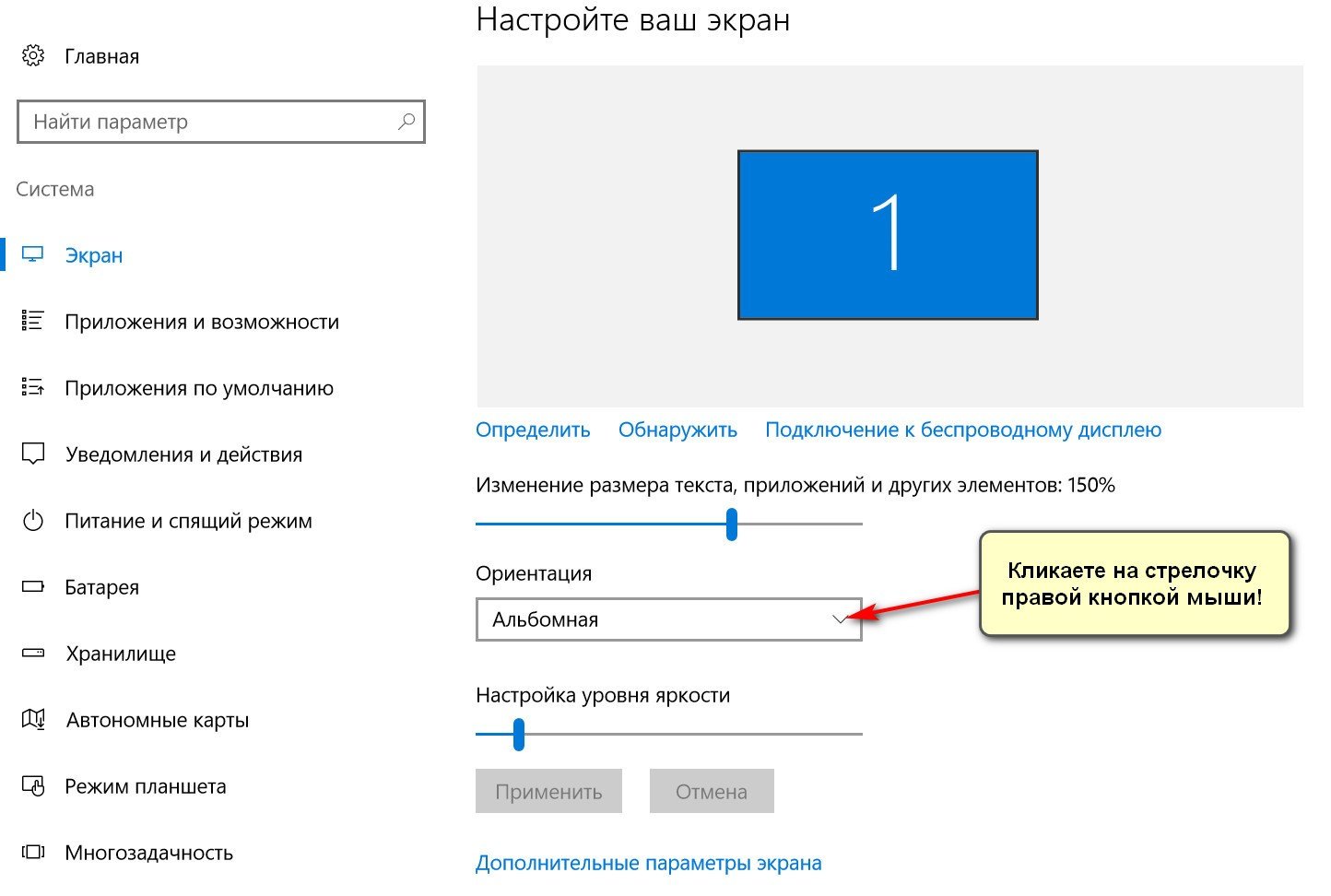 д.
По понятным причинам, работать с «перевернутым» монитором весьма неудобно и проблему нужно решать. Порядок необходимых действий зависит от версии Windows компьютера.
д.
По понятным причинам, работать с «перевернутым» монитором весьма неудобно и проблему нужно решать. Порядок необходимых действий зависит от версии Windows компьютера.Windows 10
• щелкнуть по пустой области рабочего стола правой кнопкой мышки и в появившемся контекстном меню выбрать пункт «Параметры экрана»; • в левой части открывшегося окна щелкнуть по пункту «Экран», после чего в правой его части, в пункте «Ориентация», в выпадающем списке выбрать нужное значение и нажать кнопку «Применить». При этом, можно выбрать одно из следующих значений: • «Альбомная» — нормальное положение изображения; • «Книжная» — изображение повернуто влево на 90°; • «Книжная (перевернутая)» — изображение повернуто вправо на 90°; • «Альбомная (перевернутая)» — изображение повернуто на 180°.
Windows 8, Windows 7, Windows Vista
• щелкнуть правой кнопкой мышки по пустой области на рабочем столе и в появившемся контекстном меню выбрать пункт «Разрешение экрана»; • откроется окно, в котором в пункте «Ориентация» необходимо выбрать подходящий вариант («Альбомная» — нормальное положение, «Портретная» — повернуто влево на 90°, «Портретная (перевернутая)» — повернуто вправо на 90°, «Альбомная (перевернутая)» — повернуто на 180°) и нажать кнопку «Применить».
Windows XP
Способ 1. На некоторых компьютерах переворачивать изображение на экране можно при помощи комбинации клавиш «Ctrl»+»Alt»+»стрелка вверх, вправо, влево или вниз. В зависимости от того, какую нажать стрелку, будет меняться ориентация изображения. Этот способ срабатывает, если на компьютере установлена видеокарта от ATI (Radeon). Вариант подходит также для некоторых интегрированных графических адаптеров. Способ 2. Открыть панель управления графическими настройками, найти там пункт «Поворот экрана» или с другим похожим названием и сделать в нем необходимые изменения. Чтобы открыть панель управления графикой, обычно нужно щелкнуть правой кнопкой мышки по пустому месту на рабочем столе и в открывшемся контекстном меню выбрать соответствующий пункт.
 Его название зависит от используемой на компьютере видеокарты. Например, в случае с видеокартой от Nvidia (GeForce), этот пункт называется «Nvidia Control Panel» или «Панель управления Nvidia».
Его название зависит от используемой на компьютере видеокарты. Например, в случае с видеокартой от Nvidia (GeForce), этот пункт называется «Nvidia Control Panel» или «Панель управления Nvidia».Способ 3. Переустановить драйвер видеокарты. Сделать это можно следующим образом: • открыть Диспетчер устройств. Как это сделать читайте здесь; • в Диспетчере, в списке устройств, найти пункт «Видеоадаптеры» и открыть его двойным щелчком мышки; • удалить из этого пункта видеокарту. С этой целью необходимо щелкнуть по ней правой кнопкой мышки и в появившемся контекстном меню выбрать пункт «Удалить». Затем подтвердить удаление в открывшемся диалоговом окне;
• перезагрузить компьютер. Во время перезагрузки компьютер должен самостоятельно найти видеокарту и заново установить для нее драйвер. Если установка драйвера автоматически не произошла, это придется сделать вручную. Об установке драйверов читайте здесь.
Как перевернуть экран на ноутбуке или компьютере
Далеко не каждый пользователь настольного ПК или портативного компьютера (ноутбука) может похвастаться постоянной и абсолютно стабильной работой своего устройства.
То и дело возникают разные неполадки, вылезают ошибки, меняются конфигурации без особого вмешательства со стороны юзера.
Случается и такое, что при включении компьютера, когда всё вроде протекает в штатном режиме, изображение на экране почему-то оказывается перевёрнутым. Ситуация действительно странная и неоднозначная, способная вызвать настоящую панику у некоторых людей.
Но на самом деле бояться не стоит. Есть несколько причин подобного поведения монитора. А потому и существуют пути решения проблемы.
Почему так происходит
Прежде чем рассказать о том, как можно перевернуть экран на ноутбуке комбинацией клавиш или иным методом, нужно найти ответ на главный вопрос. Он касается того, почему вообще такая ситуация могла возникнуть.
В действительности перевернуть рабочий стол на ПК или ноутбуке может даже сам пользователь, не подозревая об этом.
Всего же выделяют несколько основных потенциальных причин:
- Банальная невнимательность. Не удивляйтесь, если именно вы стали инициатором перевернуть свой экран на ПК или ноутбуке с ОС Windows 10 или более ранним изданием операционной системы. Если на компьютере активированы горячие клавиши, при их случайном нажатии вполне можно установить изображение на экране вверх ногами. Причина банальная, но в то же время для многих желанная. Ведь вернуть положение картинки в исходное состояние будет предельно просто.
- Проблемы со стороны ПО. Иногда случается и так, что железо, установленное на компьютер, конфликтует друг с другом, и это выливается в соответствующие сбои, неполадки, ошибки. Среди них и переворачивание изображения. Не исключено, что в этой ситуации потребуются услуги специалистов.
- Вирусное заражение. Есть вероятность, что перевёрнутый экран стал следствием воздействия вирусов на программное обеспечение вашего компьютера. В этой ситуации потребуется тщательное сканирование системы, а также удаление вредоносных программ соответствующими инструментами.
Разобравшись в причинах, можно приступать к изучению способов исправления ситуации.
Горячие клавиши
Проще всего перевернуть экран на компьютере, используя специальные горячие клавиши.
Здесь нет совершенно ничего сложного.
Но дальнейшие действия, а точнее нажимаемая комбинация клавиш, напрямую зависит от того, в каком положении оказалось изображение на дисплее.
Тут есть несколько вариантов, чтобы перевернуть неправильно расположенное изображение экрана с помощью клавиатуры и привести монитор в нормальное состояние:
- Если картинка повёрнута в левую сторону на 90 градусов, следует одновременно зажать комбинацию, в которую входят кнопки Ctrl, Alt и стрелка вправо.
- Если же это те же 90 градусов, но только в правую сторону, тогда зажимайте Ctrl и Alt, плюс стрелочку влево.
- В ситуации, когда изображение переворачивается с ног на голову, то есть на 180 градусов, комбинация будет состоять из Ctrl, Alt и стрелки вниз.

Важно заметить, что нажимать все 3 кнопки нужно именно одновременно. В противном случае это не сработает.
Также есть другой вариант комбинации. Это сочетание уже знакомых кнопок Ctrl и Alt, а также F8. Но учтите, что нажатие этих клавиш приведёт к сбросу настроек графики на вашем компьютере или ноутбуке до базовых, то есть по умолчанию.
Параметры экрана
Если предыдущий способ не помог, есть ещё вариант, как можно перевернуть экран на ПК или ноутбуке. Для этого потребуется открыть параметры экрана, и внести там соответствующие изменения.
Бывает так, что при изменении разных настроек экрана, пытаясь добиться оптимального изображения, случайно меняется ориентация, картинка переворачивается. А потому теперь стоит задача вернуть всё на свои места.
Процедура достаточно простая. Сложностей с тем, как исправить случайно перевёрнутый экран на компьютере или ноутбуке, возникнуть не должно. Здесь нужно сделать следующее:
- На пустом участке рабочего стола кликнуть правой кнопкой манипулятора (мышки). Откроется контекстное меню, где следует нажать на «Параметры экрана».
- После этого откроются настройки ОС Windows. Выберите раздел «Дисплей», где должен быть пункт под названием «Ориентация».
- Нужно кликнуть на тип «Альбомная», после чего применить внесённые изменения.
По аналогии процедура выполняется на ПК и ноутбуках под управлением Windows 8, Windows 7 и пр. Разница будет только в визуальном оформлении окон меню. В остальном же всё идентично.
Настройка графики
Если возникает необходимость перевернуть экран своего ноутбука и вернуть его в нормальное положение, можно воспользоваться настройками графики. Это актуально, когда предыдущие методы не работают.
В этом случае речь идёт уже о программном сборе. А потому придётся покопаться в настройках графического адаптера, то есть видеокарты, и внести некоторые изменения.
Когда не получается повернуть свой рабочий стол обратно на 90 градусов или больше, нельзя исключать неполадки со стороны видеокарты.
Но тут дальнейшие действия во многом зависят от того, какая именно видеокарта используется на конкретном оборудовании.
Intel
Не исключено, что горячие клавиши, представленные в Windows 7, 8 или 10, так и не позволили перевернуть экран. И настройки параметров экрана тоже не дали результат.
Судя по всему, произошёл программный сбой. И чтобы перевернуть обратно свой неправильно расположенный экран на ноутбуке, уже придётся работать не кнопками, а более глубоко проникнуть в настройки графического адаптера.
Существуют определённые параметры графики Intel, которые отличаются от условных конкурентов в лице AMD и Nvidia.
В основном представленный далее метод применяется при устранении описываемой проблемы на мобильных компьютерах, то есть на нетбуках и ноутбуках. Это связано с тем, что у них экраны в основном работают за счёт встроенной в процессор графики. Приготовьтесь к тому, что названия, как и внешний вид окон, будут немного отличаться. Это зависит от конкретной модели используемого процессора.
Но последовательность действий будет следующей:
- Найдите пустой участок на рабочем столе, и кликните по нему правой кнопкой мышки. Откройте пункт «Параметры графики», а оттуда в меню «Поворот». Выберите необходимый угол поворота и верните изображение в нормальное положение.
- При отсутствии пункта «Параметры графики», выбирайте «Графические характеристики».
 Откроется панель управления для графики Intel. И тут присутствует графа «Поворот», где можно выбрать один из предлагаемых вариантов поворота, от 0 до 270 градусов. Примените внесённые изменения, и всё.
Откроется панель управления для графики Intel. И тут присутствует графа «Поворот», где можно выбрать один из предлагаемых вариантов поворота, от 0 до 270 градусов. Примените внесённые изменения, и всё.
Практика показывает, что в таких ситуациях полностью перезагружать компьютер вовсе не обязательно.
AMD и Nvidia
Метод, актуальный для видеокарты от Nvidia и AMD. Обычно срабатывает в тех случаях, когда речь идёт о мониторах на персональных компьютерах, либо о подключённых через HDMI разъём внешних мониторах для портативных ноутбуков.
Все манипуляции будут осуществляться через панель управления графикой. Перед этим важно загрузить и установить самый свежий пакет драйверов.
Поскольку уже было доказано, что перевернуть монитор, а точнее изображение экрана с помощью только клавиатуры и комбинации клавиш не получится, придётся влезать в графические настройки.
В этом случае нужно сделать следующее:
- Правой кнопкой нажать по пустому месту на рабочем столе.
- Откроется контекстное меню. Здесь есть 2 варианта. Кликнуть нужно либо на «Панель управления Nvidia», либо же на «AMD Vision Control Center».
- В появившемся меню следует кликнуть на вкладку «Дисплей» и оттуда перейти в раздел «Поворот дисплея».
- Верните положение экрана в нормальное состояние, выбрав один из предлагаемых вариантов для разворота.
Названия вкладок могут несколько отличаться, но принцип и последовательность действий остаются неизменными.
Помощь со стороны ПО
Существуют специальные программы, способные помочь в сложившейся ситуации.
Поскольку они не являются стандартными инструментами для операционной системы, софт придётся загрузить и установить себе на компьютер или ноутбук.
Тут стоит выделить несколько популярных программных решений:
- iRotate. Полностью бесплатная программа, способная работать с несколькими популярными операционными системами. Но не старше Windows XP. Функционал позволяет осуществлять развороты на 90, 180 и 270 градусов.
 Реализована на нескольких языках и совместима с популярными брендами видеокарт.
Реализована на нескольких языках и совместима с популярными брендами видеокарт. - EEE Rotate. Тоже бесплатное приложение, адаптированное к разным версиям ОС. Занимает минимум места, зато отлично справляется с поставленными задачами. Основной упор на пользователей нетбуков.
- Pivot Pro. Бесплатная разработка с углами поворота 90, 180 и 270 градусов. Параллельно можно поменять ориентацию, цвет и глубину изображения на экране. Способна адаптировать экран под конкретную запущенную программу.
Проблема переворачивания экрана знакома уже многим пользователям. Но не все знают, как её быстро и правильно устранить. Теперь этот вопрос решён, что позволит уже вам помочь другим юзерам, попавшим в подобную ситуацию.
Подписывайтесь, оставляйте свои комментарии, задавайте актуальные вопросы и рассказывайте о нашем проекте своим друзьям!
Как перевернуть экран на ноутбуке? Ответ от iCover.ru
В некоторых случаях целесообразно развернуть изображение на мониторе, например для проведения презентации с ноутбуком в руках или для других задач. Способы поворота изображения зависят от операционной системы, установленной на ноутбуке.
В Windows 7, 8, 8.1 или Vista, необходимо на свободном пространстве рабочего стола кликнуть правой кнопкой мыши и открыть контекстное меню. В появившемся списке следует выбрать пункт “Разрешение экрана” > “Ориентация”. После открытия необходимо выбрать оптимальный вариант переворота из четырех предложенных. Чтобы перевернуть изображение на экране, теперь нужно только подтвердить выбор нажатием кнопки “ОК”.
Можно перевернуть экран на ноутбуке еще более простым способом. Для этого достаточно воспользоваться тем же меню, в контекстном меню следует выбрать “Параметры графики”. В списке открывшихся разделов появится слово “Поворот”. После его нажатия вы получите доступ к вариантам изменения положения изображения. Выберите нужный вариант и подтвердите его.
Если ваш ноутбук работает под управлением Windows XP, способ поворота изображения зависит видеокарты вашего ноутбука. На видеокартах NVIDIA, в контекстном меню следует выбрать пункт “Панель управления NVIDIA” > “Поворот дисплея”, где можно выбрать четыре варианта расположения изображения. Если у вас видеокарта другого производителя с собственным ПО для настройки изображения, попробуйте найти в трее рабочего стола иконку видеокарты и кликните правой кнопкой мыши. Разыщите “Параметры вращения”. При наведении курсора откроется список доступных вариантов — выберите оптимальное положение и подтвердите выбор.
Существует также комбинация клавиш для поворота экрана монитора:
Alt + Ctrl + Стрелка вниз – переворот изображения на 180 градусов;
Alt + Ctrl + Стрелка вверх – поворот изображения в первоначальную позицию.
Как перевернуть экран на ноутбуке Windows 7
Никого не удивляет опция графических редакторов, служащая для поворота картинки на определенный угол: обычно изображение можно повернуть на углы кратные 90 градусам. Этого вполне достаточно для любых практических надобностей. Почему бы не сделать то же самое с изображением дисплея? Такая функция была бы не очень полезной, но выглядело бы это уморительно. Таким образом, можно отпугивать незваных гостей от экрана монитора. Каждый, кто столкнется с экраном, поставленным вверх тормашками, будет, как минимум, введен в ступор.
Если вы не хотите, чтобы в ваше отсутствие на рабочем месте, кто-то пользовался вашим компьютером – переверните картинку рабочего стола на 180 градусов. Дальше мы выясним, как перевернуть экран на ноутбуке под управлением Windows 7.
Были времена, когда подобные приколы делались программным способом. Существовали небольшие программки для DOS, с помощью которых было можно повернуть изображение или разрушить его тем или иным способом. Конкретный пример: осыпающиеся буквы в файловом менеджере, наподобие Volkov Commander. Работать с изображением экрана в DOS было несложно – это осуществлялось прямыми манипуляциями с байтами видеопамяти и регистрами цвета на видеокарте.
Работать с изображением экрана в DOS было несложно – это осуществлялось прямыми манипуляциями с байтами видеопамяти и регистрами цвета на видеокарте.
Особенно увлекались созданием таких приколов советские студенты. Но и другие любители компьютеров не упускали случая пошалить. С появлением Windows проделывать такие штучки стало сложнее. Потребовались познания в области внутреннего устройства самой операционной системы – ее программного API – набора процедур для управления всеми аспектами работы ОС. На самом деле рабочий стол Windows представляет собой такое же окно, как и все остальные. Но не это для нас важно.
Как перевернуть картинку?
Повернуть или инвертировать рабочий стол на Windows 7 можно двумя разными способами: при помощи меню и при помощи клавиатуры. Сделать это при помощи меню проще, так как нет нужды запоминать сочетания клавиш. Поэтому рассмотрение примеров мы начнем именно с этого способа. Итак, чтобы повернуть экран на угол кратный 90 градусам, нужно:
- Щелкнуть правой кнопкой мыши по свободному месту на рабочем столе.
- В открывшемся контекстном меню выбрать опцию «Разрешение экрана».
- Появится окно с таким вот содержимым:
Нужно развернуть выпадающий список «Ориентация» и указать значение параметра. Всего их четыре: книжная, альбомная, перевернутая книжная и перевернутая альбомная. Эти значения знакомы тем, кто пользуется принтером – ориентация страницы при печати настраивается похожим образом.
Если же у вас хорошая память, и вы дружите с клавиатурой – запомните такие комбинации:
- «Ctrl» + «Alt» + стрелка вверх – восстановить нормальную ориентацию.
- «Ctrl» + «Alt» + стрелка вниз – инвертировать изображение (поставить его вверх тормашками).
- «Ctrl» + «Alt» + стрелка вправо – повернуть экран на 90 градусов по часовой стрелке.
- «Ctrl» + «Alt» + стрелка влево – повернуть экран на 90 градусов против часовой стрелки.
Вот и все, имеющиеся в нашем распоряжении возможности. Если вы по какой-то причине не желаете задействовать данные комбинации и не хотите, чтобы это делали другие – отключите их. Для этого щелкните правой кнопкой мыши по рабочему столу и выберите пункт меню «Параметры графики» => «Горячие клавиши» => «Выкл.». Включит опцию обратно можно точно так же. Теперь вы можете повернуть окно рабочего стола в любую сторону, а наш рассказ закономерно подошел к концу.
Если вы по какой-то причине не желаете задействовать данные комбинации и не хотите, чтобы это делали другие – отключите их. Для этого щелкните правой кнопкой мыши по рабочему столу и выберите пункт меню «Параметры графики» => «Горячие клавиши» => «Выкл.». Включит опцию обратно можно точно так же. Теперь вы можете повернуть окно рабочего стола в любую сторону, а наш рассказ закономерно подошел к концу.
Как расширить экран на весь монитор — EUROPC.ua
Иногда, включив бу компьютер или бу ноутбук с ОС Windows, вы можете обнаружить, что изображение рабочего стола на экране сузилось, или сильно уменьшилось, и окружено черной рамкой. Почему может возникнуть такой сбой, и как расширить экран на весь бу монитор — вы узнаете из этой статьи.
Почему сузился экран — основные причины
Возможные причины возникновения такой ситуации:
- Неверно выставлено разрешение экрана.
- Отсутствуют драйвера видеокарты.
- Пользователь подключил к ПК дополнительный экран.
- Сбились настройки самого монитора.
Как настроить экран, если сбились настройки разрешения
С подобной проблемой пользователи сталкиваются чаще всего после установки (переустановки) операционной системы. Еще одна причина возникновения такой ситуации — изменение пользователем настроек разрешения для определенной видеоигры или программы. Как исправить:
- при помощи правой кнопки мыши, зайдите в настройки рабочего стола;
- найдите “Параметры экрана”, перейдите в меню настроек;
- в строке “Разрешение” подберите значение, при котором изображение рабочего стола заполнит весь экран, без черных рамок и полос. Обычно, оптимальный результат получается при параметрах, отмеченных словом “Рекомендуется”.
Как расширить экран на весь монитор, если пропали драйвера видеокарты
Такая проблема может возникнуть, если вы недавно установили или переустановили ОС Windows 10, либо заменили видеоадаптер.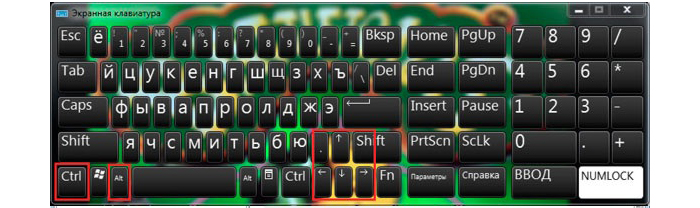 Как правило, в процессе переустановки ОС или замене видеокарты, на ПК автоматически устанавливаются временные драйвера. Если сразу не загрузить специализированные, со временем вы столкнетесь с проблемой сужающегося экрана.
Как правило, в процессе переустановки ОС или замене видеокарты, на ПК автоматически устанавливаются временные драйвера. Если сразу не загрузить специализированные, со временем вы столкнетесь с проблемой сужающегося экрана.
Чтобы убедиться, что причина некорректного отображения изображения — в отсутствии драйверов, зайдите в меню настройки экрана. Вы заметите, что в пункте “Разрешение” пропал выпадающий перечень параметров разрешений (или он сократиться до двух вариантов). Затем зайдите в “Диспетчер устройств”. Здесь в пункте “Видеоадаптеры” будет написано “Стандартный VGA графический адаптер”, а в пункте “Другие устройства” — “Неизвестное устройство”. Как исправить: Загрузите нужные драйвера с диска, что идет в комплектации к видеокарте (или ОС), или загрузите их с сайта производителя (разработчика). Установка драйверов происходит автоматически. После установки, перезагрузите ПК.
Как расширить экран при подключении к ПК дополнительного монитора
Если у вас подключен второй экран, при этом на основном — некорректное отображение рабочего стола, скорее всего, причина проблемы — в подключенном дисплее. Как проверить: Отключите второй экран. Если на основном изображение пришло в норму, значит ваша гипотеза верна.
Как исправить:
- зайдите в меню настроек дисплея;
- найдите пункт “Разрешение экрана;
- выберите основной монитор в строке “Экран”;
- установите рекомендуемые параметры в строке “Разрешение”.
Как расширить экран через настройку монитора
Если вы проверили все перечисленные выше причины, и ни одна из них не подходит к вашей ситуации, проблему поможет решить автонастройка монитора. Обратите внимание на ряд кнопок, расположенных на передней или боковой части монитора. Среди прочих, вы заметите кнопку “Auto”. Чтобы запустить процесс автонастройки, достаточно просто на нее нажать.
5 2 10
Отзыв:
Хорошая статья. Мне помогло, спасибо!
Мне помогло, спасибо!
Отзыв:
Спасибо за статью, мне помогло.
Спасибо, ваш отзыв отправлен
Ok
Как перевернуть экран на ноутбуке: инструкция
Как перевернуть экран на ноутбуке, если у дисплея неправильная ориентация, или вы хотите посмотреть на изображение под другим углом? Использование стандартных возможностей Windows и приложений для управления графикой.
Использование инструментов Windows
Среди встроенных возможностей Windows есть удобный инструмент, позволяющий быстро сделать поворот экрана. Открыть его можно через меню рабочего стола, вызываемое нажатием правой кнопки. На Windows 7 инструмент называется «Разрешение экрана», а на Windows 10 – «Параметры экрана».
В появившемся окне вам нужен параметр «Ориентация», с помощью которого и переворачивается изображение рабочего стола.
Представлено четыре варианта:
- Альбомная – исходное положение.
- Портретная – разворот на 90 градусов влево.
- Альбомная (перевернутая) – разворот вверх ногами.
- Портретная (перевернутая) – разворот на 90 градусов вправо.
Выберите подходящее значение и нажмите «Применить», чтобы сохранить новую ориентацию экрана.
Приложения для управления графикой
Если на ноутбуке установлен графический адаптер Intel, то поворот выполняется с помощью сочетания нескольких клавиш:
- Ctrl+Alt+стрелка влево – поворот на 90 градусов влево.
- Ctrl+Alt+вправо – поворот на 90 градусов вправо.
- Ctrl+Alt+вниз – развернуть рабочий стол вверх ногами.
- Ctrl+Alt+вверх – вернуть изображение обратно к исходной ориентации.
Повернуть экран на ноутбуке можно также с помощью панели управления графикой Intel. Чтобы запустить её, щелкните по значку «HD-графика» в области уведомлений правой кнопкой. Есть два варианта:
- Раскрыть подменю «Параметры графики» – «Поворот» и выбрать нужное значение.

- Зайти в «Графические характеристики» в поле «Поворот» установить подходящую ориентацию.
При установке графических драйверов в систему добавляется приложение для управления параметрами дисплея. Его тоже можно использовать, чтобы изменить поворот экрана. В зависимости от модели видеокарты порядок может незначительно изменяться. Например, вот что нужно делать, если у вас видеокарта NVIDIA:
- Щелкните по рабочему столу правой кнопкой. Запустите панель управления NVIDIA.
- В меню слева раскройте раздел «Дисплей» и перейдите в подраздел «Поворот дисплея».
- Выберите одну из доступных ориентаций. Нажмите «Применить».
Если в панели NVIDIA нет настроек, позволяющих повернуть изображение, то воспользуйтесь стандартными инструментами Windows или возможностями, которые предоставляет приложение «HD-графика Intel».
Разворот изображения в Скайпе
Почему проблемы с ориентацией изображения возникают только в Скайпе – камера показывает перевернутое изображение? У этой неполадки может быть несколько причин:
- Неправильная настройка видео в Скайпе.
- Несовместимость драйверов.
- Использование старой версии программы.
Убедитесь, что на ноутбуке установлена актуальная версия Скайпа. При необходимости скачайте с официального сайта последнюю редакцию программы. Если обновление Скайпа не решает проблему, необходимо проверить настройки видео.
- Раскройте меню «Инструменты». Перейдите в «Настройки».
- Откройте вкладку «Настройки видео». Посмотрите, чтобы в качестве записывающего устройства была выбрана ваша веб-камера. Если все нормально, вы увидите перевернутое изображение, которое она снимает.
- Нажмите «Настройки веб-камеры».
Перейдите на вкладку «Управление камерой». Здесь должен быть трекбар с названием «Разворот» или строка с названием типа «Image Vertical Flip».
Что делать, если ничего подобного в настройках нет? Переустановить драйверы камеры, скачав актуальную версию с сайта производителя. После переустановки программного обеспечения веб-камеры проблема с ориентацией экрана пропадет.
После переустановки программного обеспечения веб-камеры проблема с ориентацией экрана пропадет.
Использование портативного компьютера или ноутбука при установке двух мониторов
Любой, кто привык работать с двумя мониторами, скажет вам, насколько тесно работать с одним монитором, особенно с ноутбуком или ноутбуком. Мы обсудим, как воспроизвести опыт работы с офисным настольным ПК дома, подключив дополнительные дисплеи к любому бизнес-ноутбуку.
Хорошая новость заключается в том, что технология Thunderbolt 3 USB-C легко превращает ноутбук в рабочий стол как раз вовремя для работы с COVID-19 в домашних условиях.А для тех, у кого развернуты старые ноутбуки, у вас есть варианты добавления дисплеев на старые компьютеры.
Текущая технология: Thunderbolt 3 USB-C
Интерфейс Thunderbolt 3 USB-C предоставляет универсальный порт и кабель для высокоскоростной передачи данных, вывода видео высокого разрешения и зарядки аккумулятора. OEM-производители ноутбуков начали производство бизнес-ноутбуков с возможностью подключения Thunderbolt 3 в 2018 году, и теперь это более или менее стандартная проблема для новых бизнес-ноутбуков.
Ноутбук с Thunderbolt 3 достаточно мощный, чтобы отображать видео на двух последовательно подключенных дисплеях с разрешением 4K или на одном экране 5K.Обратите внимание, что вам понадобится вход Thunderbolt 3 на мониторе, который вы подключаете. Если на вашем компьютере есть Thunderbolt 3 / USB-C, но нет монитора, вы найдете простое решение с помощью соответствующего видеоадаптера (USB-C на HDMI или USB-C на VGA).
С точки зрения развертывания, использование Thunderbolt 3 обеспечивает самую чистую и простую настройку. Просто подключите кабель Thunderbolt 3 к монитору с поддержкой Thunderbolt 3, и вы в деле. Поскольку питание проходит через интерфейс USB-C, эта установка также будет заряжать ноутбук во время использования.
Поскольку питание проходит через интерфейс USB-C, эта установка также будет заряжать ноутбук во время использования.
предлагают несколько небольших портативных мониторов, предназначенных для обеспечения производительности с двумя экранами, куда бы вы ни принесли свой ноутбук.
Док-станции
Док-станция для портативного компьютера позволяет удаленным работникам подключить портативный компьютер к нескольким внешним дисплеям и другим периферийным устройствам, если это необходимо. Док-станции USB-C последнего поколения подключаются к порту USB-C ноутбука и обеспечивают удобную обратную совместимость для подключения к более старым мониторам с входами HDMI и DisplayPort, которые новые ноутбуки могут не поддерживать.
OEM-производители ноутбуков предлагают фирменные док-станции USB-C для своих бизнес-направлений (см .: Lenovo ThinkPad, Dell Latitude и MacBook 2015 и более поздних версий). Сторонние решения предназначены для воспроизведения производительности различных брендов по конкурентоспособной цене. (См .: Док-станции Belkin Thunderbolt 3, которые предлагают широкий спектр совместимости и возможностей подключения для ноутбуков Windows и Mac.)
Обходные пути для ноутбуков без подключения USB-C
Если у вас нет новейших технологий, нет проблем — довольно легко разделить решение, используя технологию, которая у вас, возможно, уже есть.
Ноутбук очень унаследованный с только портом VGA может по-прежнему работать с двумя мониторами, если у него есть доступный порт USB. Вам понадобится внешняя видеокарта USB-VGA или DVI и соответствующий кабель для подключения к монитору компьютера.
Ноутбуки, произведенные в течение последних восьми лет, обычно имеют встроенный видеовыход HDMI. Если вы хотите добавить один дополнительный монитор, просто подключите кабель HDMI к компьютеру с поддержкой HDMI.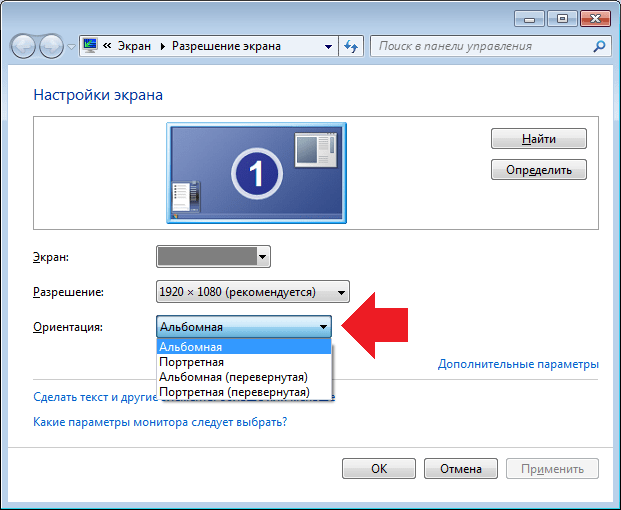 Недорогой переходник кабеля HDMI-DVI добавит совместимости монитору без входа HDMI.
Недорогой переходник кабеля HDMI-DVI добавит совместимости монитору без входа HDMI.
Ноутбуки, у которых есть только один видеовыход HDMI, получат преимущества от док-станции USB 3.0 для установки двух мониторов в дополнение к дисплею ноутбука. Стандарт HDMI не поддерживает конфигурации мониторов с последовательным подключением. Если вы не хотите покупать док-станцию, для подключения второго монитора к ноутбуку вместо док-станции можно использовать адаптер USB-HDMI. Обратите внимание, что запуск вывода видео через USB-соединение, как правило, отрицательно сказывается на ресурсах компьютера, и вы можете столкнуться с проблемами производительности, особенно для любых задач, выходящих за рамки обычного просмотра веб-страниц или обработки текста.
ВидеовыходDisplayPort может поддерживать работу двух мониторов без док-станции в гирляндной конфигурации, обеспечивая функции, которые не поддерживает HDMI. HDMI и DisplayPort несовместимы, и вам потребуются мониторы с входом DisplayPort. Преобразование сигнала DisplayPort в HDMI с помощью пассивного переходного кабеля может работать, но обычно не рекомендуется.
Настройка Windows 10 для распознавания двух мониторов
(от службы поддержки Microsoft)
- Выберите Start > Settings > System > Display .Ваш компьютер должен автоматически обнаружить ваши мониторы и отобразить ваш рабочий стол. Если вы не видите мониторы, выберите Detect .
- В разделе Несколько дисплеев выберите параметр из списка, чтобы определить, как рабочий стол будет отображаться на экранах.
- После того, как вы выбрали то, что вы видите на своих дисплеях, выберите Сохранить изменения .
Вы можете изменить разрешение ваших дисплеев. Однако мы рекомендуем использовать рекомендуемое разрешение, чтобы получить максимальную отдачу от ваших дисплеев.
Как использовать второй монитор с ноутбуком
Когда вы работали в офисе, у вас было достаточно места для нескольких мониторов. Но теперь, когда вы работаете из дома, экран корпоративного ноутбука оставляет желать лучшего. К счастью, на большинстве ноутбуков легко добавить больше места на экране, даже если у них нет встроенного вывода на дисплей.
Есть несколько способов расширить экран вашего ноутбука, и мы будем искать способы, которые предполагают покупку наименьшего количества дополнительного оборудования.Если у вас уже есть дополнительный монитор (или даже iPad!), Вы можете получить больше экранной площади с минимальными дополнительными усилиями.
Использование разъемов внешнего дисплея на вашем ноутбуке
Многие ноутбуки поставляются с портом, предназначенным для подключения второго встроенного монитора. В некоторых случаях они могут выглядеть как обычные порты, к которым вы привыкли, например HDMI, но чаще это уменьшенные версии, которые кажутся незнакомыми. Если есть незнакомый порт, проверьте, можно ли его подключить к дисплею.
Например, Macbook и некоторые ноутбуки с Windows используют порты Thunderbolt, Mini DisplayPort или Mini-DVI для подключения к внешним мониторам. Вам понадобится адаптер или кабель, который может соединить порт вашего ноутбука с разъемом на дисплее, поэтому обратите внимание, какие именно кабели вам нужны. Моя оригинальная Surface Book, например, оснащена небольшим портом Mini DisplayPort, но я смог купить адаптер, который превращает его в обычный порт HDMI, который я могу подключить практически к любому телевизору или монитору с помощью обычного кабеля HDMI.Независимо от того, какие порты вам нужно преобразовать, вы, вероятно, сможете найти нужный адаптер или кабель на таких сайтах, как Monoprice или Amazon.
Подключение к USB-порту
Если у вас нет специального разъема для дисплея на портативном компьютере, иногда можно использовать USB-соединение. В частности, USB-C можно использовать для подключения к мониторам так же легко, как они могут подключаться к портативным жестким дискам или вашему телефону. Часто для этого требуется только кабель, идущий от порта к монитору.
Часто для этого требуется только кабель, идущий от порта к монитору.
Если у вас нет портов USB-C на вашем ноутбуке, то старый привычный стиль портов USB также может работать.Внешние концентраторы могут не только добавить к компьютеру дополнительные USB-порты, но также позволяют подключать дисплеи через HDMI и даже добавлять подключение к сети Ethernet. Это особенно полезный метод, если вам уже нужны дополнительные порты для подключения всех периферийных устройств, которые вы привыкли использовать в офисе. Только некоторые ноутбуки могут поддерживать вывод видео через USB-C, и только некоторые внешние ключи могут добавить поддержку видео на устройство, на котором его еще нет, поэтому обязательно ознакомьтесь с руководством на веб-сайте производителя, чтобы узнать подробности о вашем конкретном устройстве.
Измените назначение планшета в качестве второго монитора
Если у вас есть планшет, вы можете использовать его в качестве второго монитора меньшего размера вместо того, чтобы покупать полностью отдельный дисплей. Sidecar от Apple встроен прямо в операционную систему Mac и позволяет подключать iPad через USB-C или кабель Lightning для расширения рабочего стола.
Если вы используете не только продукты Apple, сторонние приложения могут помочь вам в этом. DuetDisplay позволяет подключать планшеты Android или iOS к устройствам Mac или Windows.Это более надежный вариант, если вы склонны смешивать свои платформы.
Присоедините монитор непосредственно к ноутбуку
Вы не поверите, но существуют мониторы, которые специально предназначены для использования в качестве дополнительных дисплеев портативных компьютеров. Например, Duex Pro — это дисплей, который крепится к задней части экрана вашего ноутбука. Он может отодвинуться в сторону, когда вам нужно его использовать, а затем отодвинуться назад и спрятаться, когда вы закончите. Это может сэкономить много места и, что самое главное, вы можете носить этот дисплей с собой в поездках.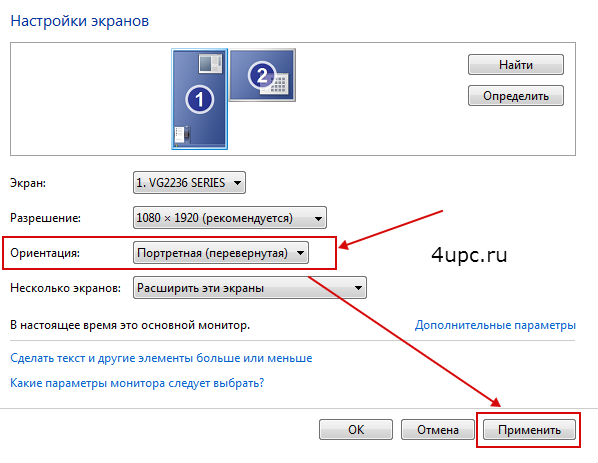
3 способа подключения внешнего монитора к ноутбуку с Windows 10
Если вы работаете из дома и принесли ноутбук из офиса, вы можете подключить к нему второй монитор. Экран большего размера с большим пространством определенно может повысить вашу продуктивность, не говоря уже о том, что лучше иметь два экрана, на которых вы можете работать одновременно. Вы спрашивали себя: «Как подключить монитор к ноутбуку и использовать оба экрана?» Независимо от причин, если вы хотите узнать, как подключить второй монитор к ноутбуку или планшету с Windows 10, вот как это сделать:
1.Как подключить второй монитор к ноутбуку через HDMI
HDMI , который исходит из интерфейса High-Definition Multimedia Interface , представляет собой технологию, которая позволяет электронным устройствам передавать как видео-, так и аудиопотоки на совместимые компьютерные мониторы, телевизоры, видеопроекторы и другие подобные устройства, используя выделенные кабели.
Если у вас есть ноутбук с портом HDMI, вы можете использовать его для подключения внешнего монитора и даже телевизоров или видеопроекторов. Это один из лучших способов сделать это, поскольку HDMI обеспечивает отличный баланс между производительностью, качеством видео и простотой использования.На многих современных ноутбуках есть хотя бы один порт HDMI, так что велика вероятность, что он есть и у вас.
Посмотрите на свой ноутбук, есть ли на нем порт HDMI. Порты HDMI имеют прямоугольную форму, с двумя прямыми углами и двумя срезанными углами. Вот как выглядит порт HDMI:
Порт HDMI на ноутбукеВо-вторых, проверьте, есть ли на вашем внешнем мониторе компьютера порт HDMI. Обычно он находится на задней панели, но у некоторых могут быть порты HDMI по бокам.
Порт HDMI на мониторе компьютераЕсли и ваш ноутбук, и внешний монитор имеют порты HDMI, используйте кабель HDMI для их подключения.
Кабель HDMI, подключенный к порту HDMI на ноутбуке.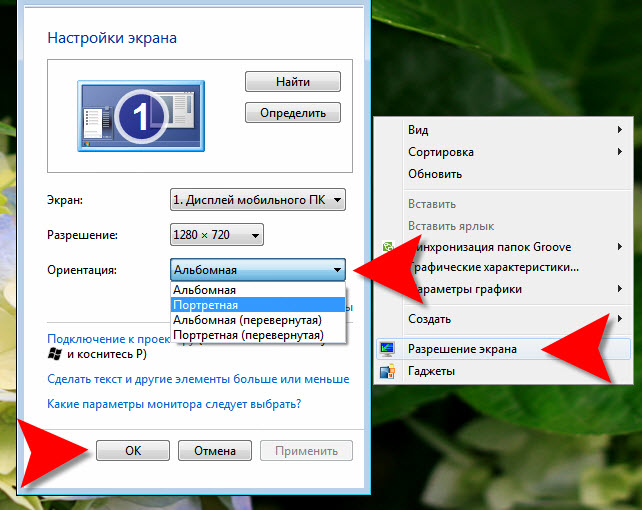
В зависимости от того, как настроен ваш ноутбук с Windows 10 и внешний монитор, теперь вы можете увидеть, что монитор уже отображает некоторые изображения. Однако в большинстве случаев вам все равно необходимо настроить несколько параметров, чтобы внешний монитор работал правильно.
На внешнем мониторе найдите физическую кнопку с надписью Source .Если вы найдете его, нажимайте его несколько раз, пока монитор не покажет HDMI в качестве источника входного сигнала. Если такой кнопки нет, откройте экранное меню монитора и перемещайтесь по меню, чтобы найти источник входного сигнала. Когда вы его найдете, выберите HDMI.
Выбор источника входного сигнала на монитореЗатем вам нужно настроить Windows 10, чтобы вы могли использовать оба дисплея в соответствии с вашими предпочтениями. Самый простой способ изменить настройки — использовать функцию Project в Windows 10. Одновременно нажмите клавиши Windows + P на клавиатуре или откройте центр действий, Разверните быстрые действия и нажмите или коснитесь кнопки Project .
Открытие функции Project в Windows 10Затем Windows 10 должна предоставить вам несколько вариантов использования дисплеев: только экран ПК, Дублировать, Расширить и Только второй экран . Выберите тот, который вам больше нравится, щелкнув или нажав на него. Если вы хотите использовать оба экрана, вам следует выбрать Extend или Duplicate .
Параметры проекта Windows 10Extend увеличивает размер рабочего стола Windows 10 для покрытия обоих дисплеев, так что, вероятно, это то, что вам нужно, если вам нужно больше площади экрана для работы.Это вариант, который позволяет перетаскивать окна и приложения с экрана ноутбука на внешний монитор и наоборот.
Настройка двойного экрана с помощью инструмента Project Extend из Windows 10 Duplicate, , с другой стороны, только отражает экран вашего ноутбука на внешнем мониторе, что может быть полезно, если вы хотите показать другим, что вы делаете на своем ноутбуке.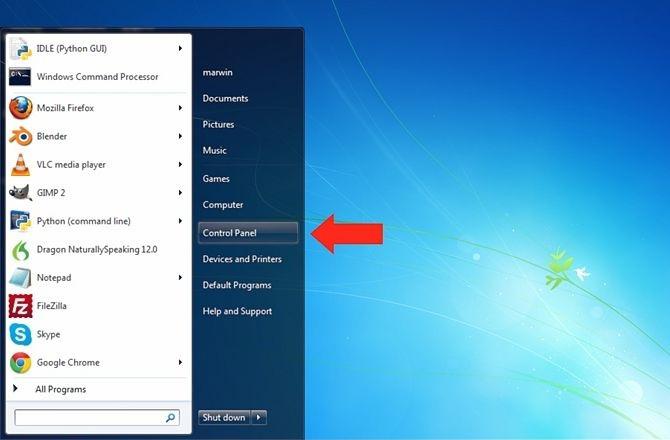
Если вы хотите дополнительно настроить способ работы внешнего монитора вместе с ноутбуком, например настроить разрешение внешнего монитора или установить порядок экранов при расширении рабочего стола, прочтите: Измените разрешение экрана и сделайте текст и значки больше в Windows 10.
2. Как подключить внешний монитор с помощью других типов портов и кабелей (USB-C, DisplayPort, DVI, VGA, S-Video)
Если на вашем ноутбуке нет HDMI, возможно, у вас есть другой тип видеопорта. Причины, по которым производители ноутбуков включают другие типы видеопортов, различаются. Некоторые предпочитают использовать меньшие видеопорты, такие как USB-C, или более быстрые и более мощные порты DisplayPort. Если у вас есть старый ноутбук, он может не иметь ни одного из упомянутых нами видеопортов, вместо этого он поставляется со старыми типами портов, такими как DVI, VGA или даже S-Video.
Посмотрите на заднюю и боковые стороны ноутбука и проверьте следующие данные, чтобы правильно определить тип портов, доступных на вашем ноутбуке:
- DisplayPort: похож на HDMI, но только один из его углов срезан по диагонали, а остальные три угла имеют прямые углы
- Mini DisplayPort: DisplayPort, который намного меньше по размеру, но в остальном выглядит так же, как обычный DisplayPort .
- USB-C: это крошечный порт прямоугольной формы с закругленными углами
- DVI: больше, чем DisplayPort или HDMI, прямоугольной формы и обычно белого цвета
- VGA: выглядит как трапеция и обычно окрашена в синий цвет.
- S-Video: имеет круглую форму и обычно черного цвета.
Повторите тот же процесс, чтобы увидеть, какие типы видеопортов доступны на вашем внешнем мониторе.После того, как вы определили, какие видеопорты доступны как на вашем ноутбуке, так и на внешнем мониторе, вы можете оказаться в двух ситуациях:
На портативном компьютере и внешнем мониторе доступны одни и те же видеопорты.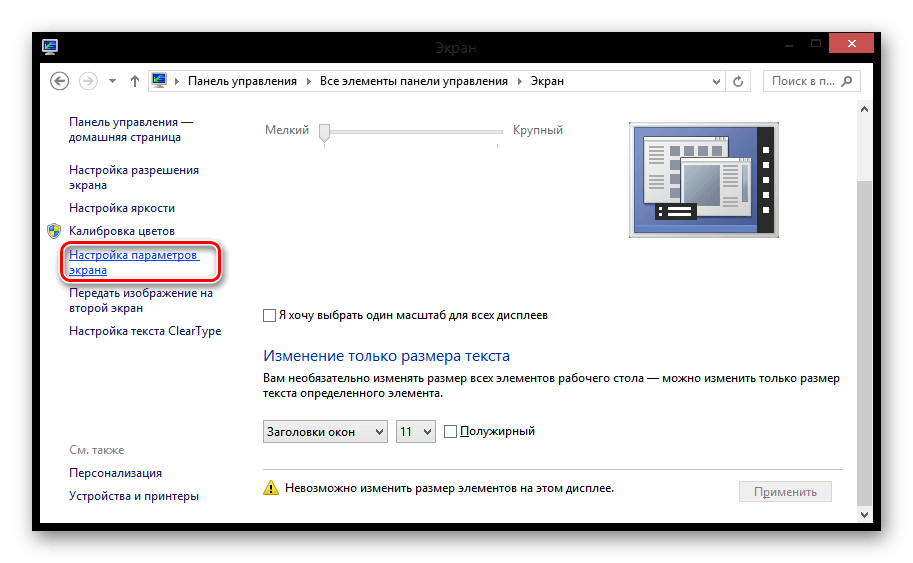 В этом случае нужно найти кабель, соответствующий портам. Например, если и ваш монитор, и ваш ноутбук имеют DisplayPort, вы можете использовать кабель DisplayPort для их подключения. Это лучшая ситуация, так как все, что вам нужно сделать, это получить кабель, соответствующий вашим видеопортам, и использовать его для подключения внешнего монитора к ноутбуку.
В этом случае нужно найти кабель, соответствующий портам. Например, если и ваш монитор, и ваш ноутбук имеют DisplayPort, вы можете использовать кабель DisplayPort для их подключения. Это лучшая ситуация, так как все, что вам нужно сделать, это получить кабель, соответствующий вашим видеопортам, и использовать его для подключения внешнего монитора к ноутбуку.
Портативный компьютер и внешний монитор не имеют общего видеопорта. В этом случае подключить внешний монитор к ноутбуку немного сложнее, но возможно. Вам понадобится адаптер для преобразования видеосигнала с ноутбука на внешний монитор.
В зависимости от того, какие видеопорты у вас есть на ноутбуке и мониторе, вам может потребоваться переходник DisplayPort в VGA, HDMI в DisplayPort, USB-C в HDMI, VGA в HDMI, DVI в HDMI или адаптер Mini DisplayPort в DisplayPort.В магазинах электроники можно найти адаптеры практически для любого типа видеосвязи, и они довольно дешевы. Получив адаптер, подключите его к соответствующему порту на своем ноутбуке. Затем подключите соответствующий кабель между адаптером и внешним монитором.
Например, если на вашем ноутбуке есть старый порт VGA, а на мониторе — порт HDMI, вы можете подключить адаптер VGA к HDMI в порт VGA ноутбука, а затем кабель HDMI между адаптером и внешним монитором.
Параметры ввода на более старом мониторе или телевизоре После того, как вам удалось подключить портативный компьютер к внешнему монитору, вы можете увидеть, что монитор уже отображает то же, что и экран вашего ноутбука.Однако чаще всего вам все равно нужно выбрать источник входного сигнала монитора. На внешнем мониторе используйте кнопку Source (если она есть) или его OSD (экранное меню), чтобы найти настройку входа Source и выбрать тот, который соответствует порту на используемом вами мониторе. . Например, если вы используете кабель DisplayPort, выберите Input с таким же именем.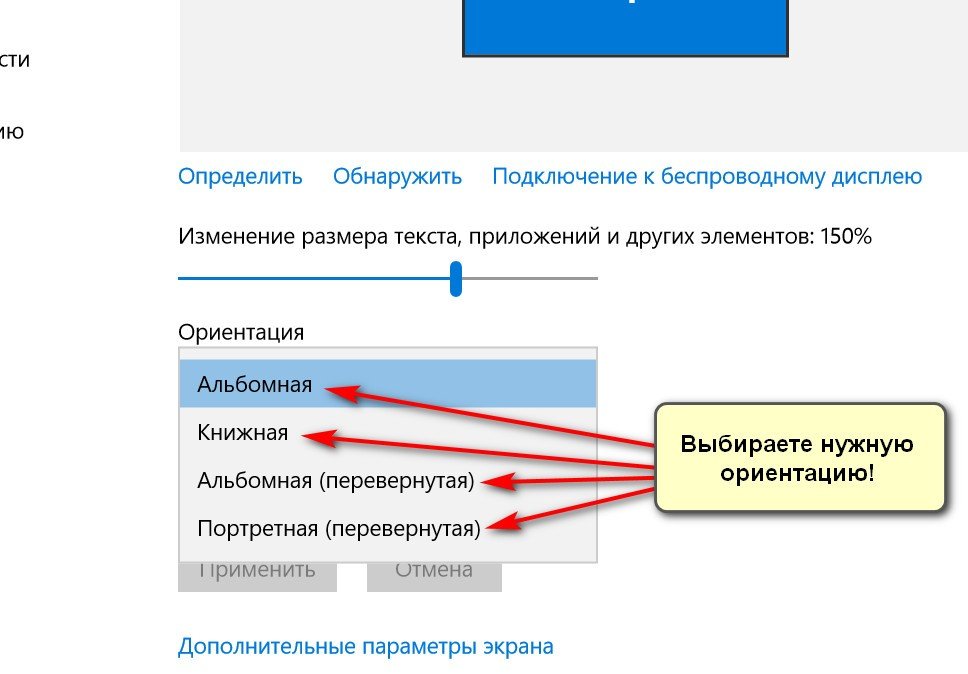
Если вы используете кабель VGA, выберите VGA или ПК.Название видеосоединения может отличаться в зависимости от производителя вашего внешнего монитора, поэтому, если вы не все понимаете правильно с первого раза, попробуйте другой доступный вариант Source . В конце концов, когда вы получите нужный, видео с вашего ноутбука должно появиться на вашем внешнем экране.
Выбор источника входного сигнала на мониторе или телевизореЗатем вы можете выбрать способ, которым Windows 10 использует ваши экраны. Сначала откройте инструмент Project . Вы можете сделать это на панели уведомлений *: разверните * быстрые действия и нажмите кнопку Project .Кроме того, вы также можете использовать сочетание клавиш Windows + P .
Кнопка «Проект» в быстрых действиях Windows 10. ФункцияWindows 10 Project показывает несколько способов использования внешнего монитора вместе с экраном ноутбука: только экран ПК, Дублировать, Расширить и Только второй экран . Выберите то, что вы предпочитаете: если вы хотите использовать и экран ноутбука, и внешний монитор, выберите Extend или Duplicate .
Параметры проекта Windows 10Extend расширяет рабочий стол так, чтобы он занимал оба экрана. Если вам нужно больше места на рабочем столе и возможность перетаскивать окна и приложения с одного экрана на другой, выберите этот вариант. Duplicate отображает экран ноутбука на внешнем мониторе. В некоторых ситуациях это может оказаться полезным, например, когда вы хотите, чтобы другие могли наблюдать на внешнем мониторе за тем, что вы делаете на своем ноутбуке.
СОВЕТ: Знаете ли вы, что вы также можете размещать приложения Windows рядом и разделять экран при использовании настройки с двумя мониторами?
3.Как подключить внешний монитор (или телевизор) к ноутбуку по беспроводной сети
Некоторые внешние мониторы более высокого класса также поддерживают беспроводные соединения с использованием технологии Miracast.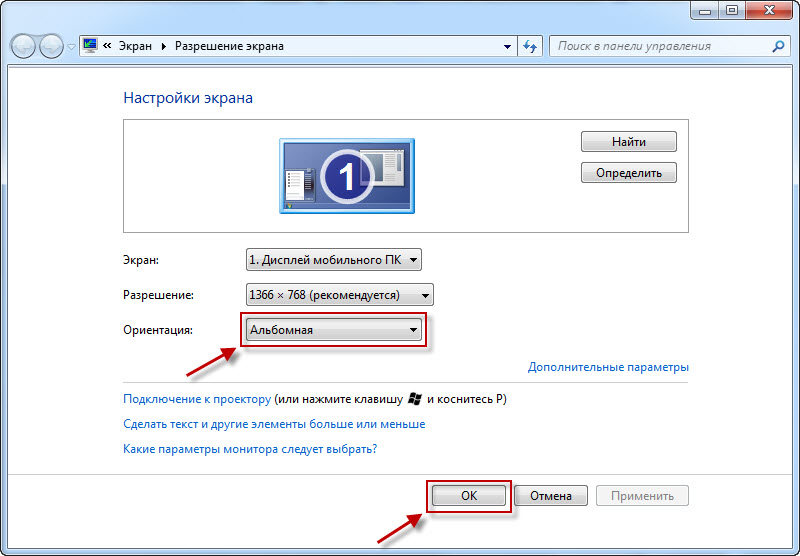 Мы уже публиковали статьи о том, что такое Miracast и как использовать Miracast для проецирования из Windows 10 на телевизор или монитор. Вы можете прочитать их, если хотите подробные объяснения. Однако, если у вас нет времени читать дополнительные материалы, вот что вам нужно сделать, чтобы установить беспроводное соединение между вашим ноутбуком и внешним монитором (или телевизором), поддерживающим Miracast:
Мы уже публиковали статьи о том, что такое Miracast и как использовать Miracast для проецирования из Windows 10 на телевизор или монитор. Вы можете прочитать их, если хотите подробные объяснения. Однако, если у вас нет времени читать дополнительные материалы, вот что вам нужно сделать, чтобы установить беспроводное соединение между вашим ноутбуком и внешним монитором (или телевизором), поддерживающим Miracast:
Включите внешний монитор с поддержкой Miracast или смарт-телевизор.Имейте в виду, что на некоторых мониторах (и смарт-телевизорах) вам также может потребоваться проверить их настройки, чтобы убедиться, что на них включены беспроводные соединения. Эти настройки могут иметь разные названия, и они также могут быть найдены в разных местах в меню вашего внешнего монитора (или смарт-телевизора), в зависимости от его производителя.
ПРИМЕЧАНИЕ: Если ваш внешний монитор или телевизор не имеет встроенной поддержки Miracast, вы также можете купить и использовать ключ Miracast, например адаптер беспроводного дисплея Microsoft, видеоадаптер Belkin Miracast или адаптер беспроводного дисплея ASUS Miracast. .В этом случае на вашем внешнем мониторе (или телевизоре) должен быть доступен порт HDMI. Адаптер Miracast также необходимо заряжать через порт USB на вашем дисплее или через обычное зарядное устройство USB, подобное тем, которые вы используете для своих смартфонов.
Использование адаптера беспроводного дисплея MicrosoftУбедившись, что внешний монитор (или телевизор) включен и на нем включены функции Miracast, перейдите к ноутбуку с Windows 10. На нем откройте панель Project : в панели уведомлений разверните быстрые действия, а затем нажмите кнопку Project .Более быстрый способ — использовать сочетание клавиш Windows + P .
Быстрое действие Project на панели уведомлений Windows 10 Windows 10 Project должен появиться в виде панели на правой стороне рабочего стола. В некоторых случаях он может автоматически запускать «Поиск беспроводных дисплеев и аудиоустройств». Если это не так, щелкните или коснитесь «Подключиться к беспроводному дисплею» .
В некоторых случаях он может автоматически запускать «Поиск беспроводных дисплеев и аудиоустройств». Если это не так, щелкните или коснитесь «Подключиться к беспроводному дисплею» .
Когда ваш ноутбук обнаруживает внешний монитор (или телевизор), он показывает его в списке на панели Project .Щелкните или коснитесь его и подождите, пока установится беспроводное соединение. Обратите внимание, что. На некоторых телевизорах вам также может потребоваться подтвердить, что вы хотите подключить их к ноутбуку с Windows 10 с помощью Miracast.
Выбор беспроводного дисплея для подключения кПосле установления беспроводного соединения на внешнем мониторе (или телевизоре) должны отображаться изображения с вашего портативного компьютера. Чтобы выбрать, как работает внешний монитор (или телевизор), щелкните / коснитесь «Изменить режим проекции» или вернитесь на панель Project и выберите один из доступных режимов отображения: только экран ПК , Дублировать, расширить и Только второй экран .
Изменить режим проецированияЕсли вы хотите использовать и экран ноутбука, и внешний монитор (телевизор), выберите Extend или Duplicate . Расширьте экран вашего ноутбука, если вы хотите, чтобы рабочий стол занимал оба дисплея, чтобы вы могли перетаскивать окна и приложения с одного на другой. Выберите Duplicate , если вы хотите отразить экран ноутбука на внешнем мониторе (или телевизоре).
Вы используете внешний монитор на своем ноутбуке с Windows 10?
Теперь вы знаете, как добавить к ноутбуку второй монитор или даже телевизор.Вам легче работать на двух экранах одновременно? Сталкивались ли вы с какими-либо проблемами при подключении внешнего монитора? Мы будем рады услышать от вас и, если вам понадобится наша помощь, напишите нам, используя комментарии ниже.
Как подключить один, два или несколько мониторов к ноутбуку, включая USB Type-C
Ноутбуки — идеальный выбор для работы в дороге, но их относительно небольшие дисплеи часто могут показаться немного помехой. Подключение второго, третьего или даже четвертого экрана может помочь вам немного передохнуть и сделать вашу рабочую нагрузку более управляемой.
Подключение второго, третьего или даже четвертого экрана может помочь вам немного передохнуть и сделать вашу рабочую нагрузку более управляемой.
По сути, наличие нескольких дисплеев означает, что вам больше не нужно переключаться между приложениями на одном экране. Например, вы можете отобразить свой почтовый клиент на собственном экране ноутбука и запустить Photoshop на большом внешнем мониторе. Возможно, у вас есть один монитор, предназначенный для Slack, а другой для просмотра.
В этой статье объясняется, как подключить портативный компьютер к внешнему монитору и настроить дисплей так, как вы хотите. Также есть подробные сведения об ограничениях разрешения для различных подключений и советы по поиску подходящего адаптера, если ваши видеовходы не подходят.
Как подключить второй экран к портативному компьютеру: проверьте соединения
Если у вас есть портативный компьютер с Windows, подключение внешних дисплеев должно быть очень простым в настройке. Первым делом определитесь, какой тип кабеля вам нужен. Большинство современных ноутбуков будут иметь HDMI, DisplayPort, mini-DisplayPort или USB Type-C.
Если входы и выходы на мониторе и ноутбуке совпадают, счастливых дней: вы можете купить кабель за несколько фунтов — например, этот простой кабель HDMI на Amazon — и соединить их вместе.Если входы не совпадают или вы пытались подключить компьютер к монитору, но у вас нет изображения, прокрутите вниз, чтобы получить дополнительную информацию об адаптерах и конвертерах.
Как подключить второй экран к ноутбуку: удлинить или дублировать
После того, как вы подключили кабель к монитору и ноутбуку, с Windows все будет просто. В Windows 8 или 10 нажмите WIN-P, и вам будут представлены четыре варианта, которые появятся в меню с правой стороны.
Используйте параметры «Дублировать» или «Только второй экран» для отображения презентации через проектор или для воспроизведения фильма.Однако для работы вам понадобится опция «Продлить». Этот параметр позволит вам распределить весь рабочий стол по обоим экранам и перетаскивать окна и другие элементы с одного на другой.
Этот параметр позволит вам распределить весь рабочий стол по обоим экранам и перетаскивать окна и другие элементы с одного на другой.
Пользователям Windows 7 необходимо выполнить другую процедуру. Щелкните правой кнопкой мыши в любом месте рабочего стола и выберите «Разрешение экрана», затем выберите «Расширить эти дисплеи» в раскрывающемся меню «Несколько дисплеев» и нажмите «ОК» или «Применить».
Примечание: Если ваш монитор не отображает вывод вашего портативного компьютера автоматически после всего этого, может потребоваться использовать элементы управления монитора, чтобы вручную переключиться на правильный ввод.
Как подключить второй экран к ноутбуку: тонкая настройка
По умолчанию Windows расположит встроенный экран ноутбука слева, а внешний монитор справа, то есть вам нужно переместить курсор с внутреннего экрана. правая сторона экрана при переходе к монитору. Если у вас все наоборот, вам нужно будет сделать небольшую корректировку, так как монитор расположен с левой стороны.
На рабочем столе Windows щелкните правой кнопкой мыши и выберите Разрешение экрана.Затем в появившемся диалоговом окне щелкните и перетащите значки экрана (экраны с номерами 1, 2 и т. Д.), Пока они не будут в правильном порядке / положении, как они появляются в вашем рабочем пространстве. Если вы не уверены, какой экран имеет номер один и два, нажмите кнопку «Определить», и на каждом экране отобразятся числа.
Вы заметите, что Windows не ограничивает вас только левой и правой конфигурациями; вы также можете расположить монитор так, чтобы он располагался над ноутбуком или под ним. Вы также можете точно настроить положение экранов, чтобы различные окна и другие элементы охватывали два экрана и совпадали.
Как подключить второй экран к ноутбуку: адаптеры и проблемы с USB-C
Не бойтесь, если у вас есть DVI и HDMI, HDMI и DisplayPort или даже VGA и любое из вышеперечисленных подключений. Вы по-прежнему можете подключить несколько экранов с помощью кабеля двойного назначения, такого как DVI-to-VGA, HDMI-to-DVI или какого-либо другого адаптера или преобразователя. Все большее количество ноутбуков используют разъем USB Type-C, чтобы еще больше усложнить ситуацию, передавая данные, видео и возможности зарядки.
Все большее количество ноутбуков используют разъем USB Type-C, чтобы еще больше усложнить ситуацию, передавая данные, видео и возможности зарядки.
Apple MacBook, что довольно непрактично, имеет только один разъем USB Type-C, но он используется для всего, поэтому вам нужно добавить мультиадаптер, если вы хотите подключить его ко второму монитору или жесткому диску USB. для резервного копирования.Новые ноутбуки MacBook Pro имеют от двух до четырех портов USB Type-C и предлагают гораздо большую гибкость.
USB Type-C — это великолепно, но не всегда очевидно, что порт на вашем ноутбуке может, а что нет. Действительно, некоторые устройства поддерживают только соединение USB 2 и передачу энергии и вообще не передают видеосигнал. Напротив, другие предлагают до USB 3, но не позволяют подключаться к монитору. Увы, нет никакого способа узнать это, кроме как попробовать или проверить спецификации аппаратного обеспечения USB-контроллера, которое использует ваш ноутбук.
Существуют также различия в спецификациях USB-C: например, кабель Thunderbolt 3 USB-C, поставляемый с ноутбуками MacBook Pro 2016 года, передает только данные и питание.
Если вы попытаетесь использовать тот же кабель для подключения MacBook Pro к монитору, вам не повезет. Опять же, невозможно сделать вывод, кроме проб и ошибок или покупки специально совместимого с видео кабеля.
К счастью, кабели довольно дешевые, хотя USB Type-C — относительно новый стандарт.Если вам нужен адаптер HDMI-USB Type-C, например, вы можете получить недорогой преобразователь на Amazon, если вы не возражаете присоединить небольшой адаптер USB Type-C к HDMI к концу вашего Type-C. кабель.
Однако вместо этого лучше приобрести мультиадаптер, который дает гораздо больше возможностей. Эти разъемы немного дороже, чем адаптеры «один-к-одному», но они не сломают банк, и они предоставят вам соединения для вашего монитора, ваших стандартных USB-аксессуаров и входа питания — все в одном.
Как подключить второй экран к ноутбуку: получение правильного разрешения
Однако есть еще один фактор, влияющий на ваш выбор кабеля или адаптера. В зависимости от технических характеристик вашего дополнительного монитора, некоторые видеосоединения могут не отображать изображения с собственным разрешением монитора.
В зависимости от технических характеристик вашего дополнительного монитора, некоторые видеосоединения могут не отображать изображения с собственным разрешением монитора.
Хотя вы все еще можете подключить монитор в качестве дополнительного дисплея, вы можете обнаружить, что экран растягивается или выглядит более размытым, чем должен быть. Имея множество доступных потребительских мониторов с разрешением WQHD (2560 x 1440 пикселей) или 4K (3840 x 2160 пикселей), стоит сделать правильный выбор, чтобы получить наилучшее качество на вашем конкретном устройстве.
Хотя нет жесткого ограничения на максимальное разрешение соединения VGA, графические карты ноутбуков часто достигают максимума около 2048 x 1536 пикселей. Стоит знать, что с помощью кабеля VGA изображения могут выглядеть мягче и менее резкими, поскольку это аналоговый сигнал, а не цифровое соединение.
Соединение DVI — лучший выбор, отчасти потому, что это цифровое соединение, но вы все равно должны быть осторожны. Если вы хотите использовать разрешение выше 1920 x 1200, вам понадобится как двухканальный кабель DVI, так и двухканальный разъем на вашем ноутбуке.Взгляните на изображение ниже, чтобы увидеть разницу между двухканальным (слева) и одинарным кабелем (справа).
Точно так же, хотя стандарт HDMI 1.3 добавил поддержку мониторов и дисплеев, выходящих за пределы популярного разрешения Full HD (1920 x 1080 пикселей), а HDMI 1.4 и HDMI 2.0 теперь поддерживают разрешение до 4K, и вашему ноутбуку и монитору потребуется для поддержки стандарта подключения к работе. Если у вас есть портативный компьютер с портом HDMI 1.2 или более ранней версии, вы не сможете увеличить разрешение дополнительного монитора выше 1920 x 1200.
DisplayPort — это наиболее гибкое соединение из группы (как и USB Type-C, поскольку это просто носитель для подключения DisplayPort или HDMI). Даже более старый стандарт DisplayPort 1.1 поддерживает разрешение до 4K при 30 Гц. Эта спецификация ограничивает частоту кадров на экране резкими 30 кадрами в секунду. Таким образом, хотя фильмы выглядят хорошо, они не подходят для игр в формате 4K. DisplayPort 1.2 добавляет поддержку 4K с плавной частотой обновления 60 Гц.
Таким образом, хотя фильмы выглядят хорошо, они не подходят для игр в формате 4K. DisplayPort 1.2 добавляет поддержку 4K с плавной частотой обновления 60 Гц.
Самый последний стандарт DisplayPort 1.3 добавляет поддержку 8K (7680 x 4320 пикселей).Для некоторых ноутбуков и видеокарт разные выходы будут поддерживать разные разрешения и частоту обновления. Поэтому перед покупкой каких-либо кабелей или адаптеров стоит проверить, какое соединение наиболее эффективно. Если вы не выберете нужный, вы можете получить более низкое разрешение и частоту обновления, создаваемые монитором, способным обеспечить лучшее качество.
Если у вас недавно был ноутбук или настольный компьютер Apple с соединением Thunderbolt, имейте в виду, что вы можете использовать кабель «mini DisplayPort-to-DisplayPort» (или адаптер DisplayPort) для подключения к любому совместимому монитору — Монитор не обязательно должен иметь вход Thunderbolt.Вы можете купить кабель mini DisplayPort-to-DisplayPort за несколько долларов на Amazon.
Как подключить второй экран к портативному компьютеру: подключить два или более мониторов
Во многих случаях подключить два (или более) монитора к портативному компьютеру так же просто, как подключить их к нескольким видеовыходам. В зависимости от возраста вашего портативного ПК и графического чипсета внутри могут быть аппаратные ограничения, которые не позволяют вам это сделать. Старые ноутбуки могут поддерживать только два дисплея: дисплей ноутбука и дополнительный монитор.Более новые модели могут иметь до трех внешних дисплеев. Другие устройства, такие как ультрабуки, гибриды и планшеты, могут быть ограничены наличием только одного вывода на дисплей или, возможно, ни одного.
Однако есть способы добавить дополнительный монитор, даже если вы уже использовали все подключения или у вашего ноутбука нет работающего видеовыхода.
Для устройств с подключением DisplayPort 1.2 есть несколько вариантов. Во-первых, вы можете купить концентратор DisplayPort, который разделяет ваше одно соединение на несколько выходов. Эти сплиттеры недешевы, но они позволяют использовать доступное соединение DisplayPort для одновременного питания двух мониторов 2560 x 1600 и третьего дисплея 1920 x 1200. Другой вариант — покупка монитора с функцией последовательного подключения: совместимые мониторы используют выход DisplayPort на задней панели, чтобы вы могли подключать несколько мониторов через одно соединение DisplayPort.
Эти сплиттеры недешевы, но они позволяют использовать доступное соединение DisplayPort для одновременного питания двух мониторов 2560 x 1600 и третьего дисплея 1920 x 1200. Другой вариант — покупка монитора с функцией последовательного подключения: совместимые мониторы используют выход DisplayPort на задней панели, чтобы вы могли подключать несколько мониторов через одно соединение DisplayPort.
Даже если у вас есть старый ноутбук или устройство без рабочих видеоподключений, все, что вам нужно, — это запасной порт USB, чтобы добавить еще один дисплей.На рынке есть множество недорогих преобразователей USB в DVI, VGA или HDMI, которые позволят вам добавить дополнительный монитор. Вам могут потребоваться драйверы для Windows 7 и более ранних версий, но устройства с Windows 8 должны загружать их автоматически.
Что бы вы ни решили сделать, обязательно подумайте о проблеме разрешения, о которой мы упоминали ранее, при подключении нескольких мониторов. Например, если вы хотите одновременно использовать монитор 4K и монитор 1920 x 1080, обязательно подключите монитор 4K к видеосоединению, что позволит использовать самое высокое и в идеале родное разрешение.Сделайте их неправильным образом, и вы не получите максимальной отдачи от своего дисплея.
Как настроить второй монитор для вашего компьютера
Вы можете прекрасно ужиться только с одним экраном компьютера, но добавление второго может дать вам гораздо больше места для работы. Это обновление предназначено не только для творческих профессионалов или опытных программистов — оно позволит каждому распространять свои приложения, редактировать документы параллельно и одновременно выполнять несколько задач одновременно, как профессионал. Это, в свою очередь, повысит производительность и эффективность.
Помимо преимуществ, подключить второй экран к настольному или портативному компьютеру легко и дешево. Вот как настроить второй монитор, от покупки хорошего экрана до его правильной настройки.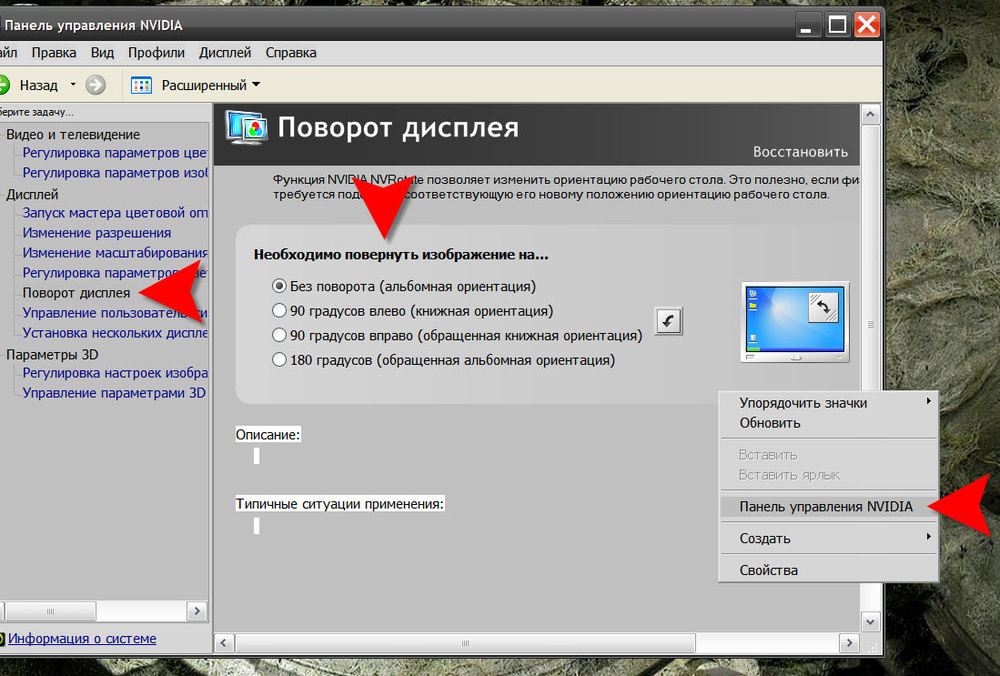
Кабели и переходники для второго экрана
Большинство компьютеров имеют встроенную возможность питания второго экрана. Сначала найдите разъем HDMI или DisplayPort на своем ноутбуке или настольном компьютере. Если у вас старый компьютер, возможно, вы ищете белый разъем DVI или синий разъем VGA.Все четыре типа портов позволяют подключать компьютер к телевизору, проектору или другому дополнительному экрану.
Если на вашем компьютере есть один из этих портов, вам понадобится только подходящий кабель. Однако у некоторых более тонких и легких моделей ноутбуков нет совместимого порта. Для них вам, возможно, придется добавить в смесь адаптер.
Например, в облегченных ноутбуках, таких как MacBook Air от Apple и Pixelbook от Google, используются порты USB-C для передачи данных, зарядки и вывода видео. Некоторые мониторы поддерживают USB-C, но не все.В этом случае вам понадобится адаптер для скрытого преобразования USB-C в HDMI (например, этот ключ за 14 долларов) или DisplayPort (например, этот адаптерный кабель за 15 долларов), прежде чем вы сможете подключить ноутбук к монитору.
Для некоторых компьютеров требуются другие ключи. Возьмите Microsoft Surface Pro 2017 года: он включает в себя Mini DisplayPort, который принимает кабель Mini DisplayPort-to-DisplayPort (например, этот за 8 долларов), который, в свою очередь, подключается к любому монитору с DisplayPort. В качестве альтернативы, если вы предпочитаете монитор HDMI, вы можете подключить Surface к адаптеру Mini DisplayPort-to-HDMI (например, к этому адаптеру за 9 долларов), а затем к стандартному кабелю HDMI.
Выбирая кабели или адаптеры, обратите внимание на максимальное разрешение, которое они могут поддерживать, и убедитесь, что они соответствуют купленному вами монитору. Вам также следует проверить поддерживаемую кабелем частоту обновления, которая измеряется в герцах (Гц). Более высокая частота обновления означает, что экран может меняться быстрее, что улучшает качество просмотра для всего, от игр до просмотра фильмов.
Выбор экрана для установки с двумя мониторами
Вам не обязательно покупать второй экран.Если у вас дома валяется старый монитор, прежде чем избавляться от него, посмотрите, будет ли он работать с вашим ноутбуком или настольным компьютером. Даже если он немного устарел по сегодняшним меркам, вы сможете найти адаптер, который поможет. Это поможет вам не тратить деньги на дополнительный дисплей.
Тем не менее, вам, возможно, придется купить новое снаряжение, чтобы завершить настройку второго экрана. Теперь, когда вы проверили порты своего компьютера, вам понадобится монитор, который им соответствует, или это можно сделать с помощью подходящего адаптера.В идеале ищите мониторы с входами USB-C, HDMI или DisplayPort, поскольку это наиболее распространенные современные стандарты.
После того, как вы выбрали правильный ввод, вы можете проверить другие характеристики, такие как размер экрана, разрешение и цену. Большие экраны с более высоким разрешением дадут вам больше места для ваших фильмов, таблиц и видеоигр, но они неизбежно будут стоить дороже. Вам решать, где вы хотите пойти на компромисс, но, как правило, вам нужно выбрать самый большой экран с самым высоким разрешением, который может вместить ваш бюджет.
Если вы работаете на ноутбуке, имейте в виду, что включение большего количества пикселей потребует большей мощности обработки графики и, следовательно, увеличивает время автономной работы. Другими словами, чем больше размер второго дисплея, тем больше расходуется батарея.
Другие характеристики, на которые следует обратить внимание, включают коэффициент контрастности (разница между белыми и черными пикселями), время отклика (насколько быстро экран реагирует на ваши входные данные) и углы обзора (от того, под каким острым углом вы можете видеть экран) .Как обычно, онлайн-обзоры — лучший способ измерить качество изображения. Тем не менее, Dell и LG имеют особенно хорошую репутацию благодаря своим экранам.
Как подключить ноутбук или настольный компьютер к монитору
Установка чрезвычайно проста: как только вы подключите второй монитор, ваш компьютер распознает его, не требуя дополнительного программного обеспечения или сложного процесса настройки.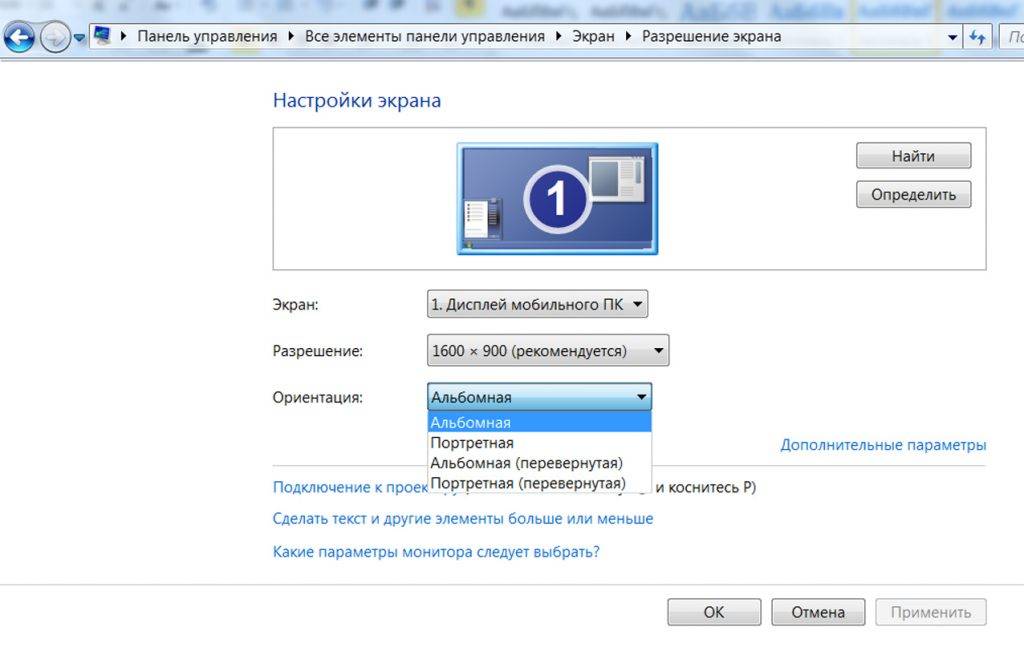 Однако вы можете предпринять несколько дополнительных шагов, чтобы настроить его именно так, как вам нравится. Точный процесс будет зависеть от операционной системы вашего компьютера.
Однако вы можете предпринять несколько дополнительных шагов, чтобы настроить его именно так, как вам нравится. Точный процесс будет зависеть от операционной системы вашего компьютера.
В Windows нажмите Windows + P для переключения между четырьмя режимами отображения: Только экран ПК (активен только исходный экран компьютера), Дубликат (на двух экранах отображается одно и то же), Расширение (ваш два экрана действуют как один большой дисплей), или Только второй экран (внешний монитор является единственным активным). В большинстве случаев вам понадобится опция Extend , которая позволит вам открывать приложения и окна независимо на обоих экранах.Для дальнейшей настройки второго дисплея откройте меню «Пуск», щелкните значок Параметры (символ шестеренки) и выберите System , а затем Display . Отсюда вы можете настроить яркость, разрешение и ориентацию обоих экранов. Если вы используете два дисплея в качестве одного расширенного экрана, вы также можете использовать это меню, чтобы установить, какой монитор будет слева, а какой — справа.
В macOS откройте меню Apple , выберите Системные настройки , а затем щелкните Дисплеи .На вкладке «Расположение » (которая появится только после подключения ко второму экрану) вы можете изменить относительное положение дисплеев — которое находится на левом экране, а которое — на правом. Используя флажок Mirror Displays , вы также можете переключаться между зеркальным режимом (два экрана действуют как дубликаты) и расширенным режимом (два экрана действуют как один дисплей). Кроме того, вы можете установить разрешение экрана из этого же меню.
Если вы работаете на компьютере с Chrome OS, нажмите на информационную панель в правом нижнем углу (где находятся часы).Затем выберите значок шестеренки , перейдите на панель Settings и выберите Displays . В этом меню вы можете настроить, будет ли второй дисплей действовать как расширение или дубликат первого, установить разрешение и ориентацию ваших дисплеев и разместить их в виртуальном пространстве.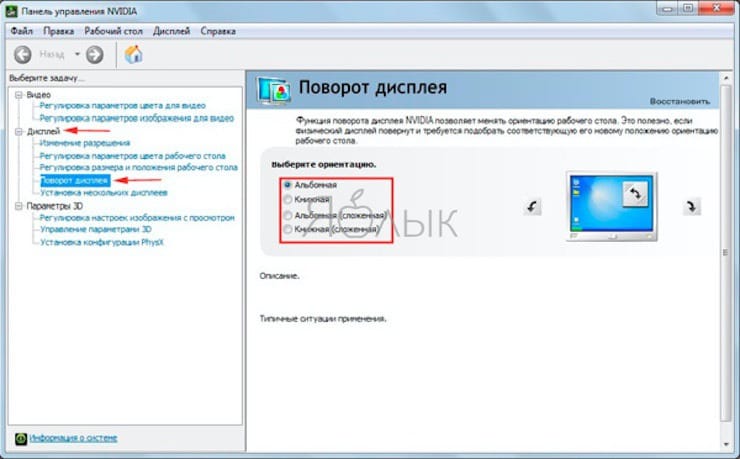
Когда вы закончите, расслабьтесь и наслаждайтесь вторым экраном. Если вы работаете в расширенном режиме, вы можете перетаскивать окна программ между дисплеями и увеличивать их на любом экране.И всякий раз, когда вы отсоединяете или выключаете второй монитор, ваша операционная система автоматически возвращается к своей конфигурации по умолчанию.
Как использовать ноутбук в качестве монитора (ПРОСТОЙ процесс)
Если вы хотите расширить экран рабочего стола и использовать ноутбук в качестве второго или третьего монитора для вашего ПК, в этом руководстве мы покажем вы как это сделать. Хотя это может показаться простым процессом, когда все, что вам нужно сделать, это подключить ноутбук к рабочему столу с помощью кабеля HDMI (или другого кабеля видеовхода), на самом деле это не работает.Порт HDMI (или VGA, или DVI, или DisplayPort), который есть на вашем ноутбуке, будет работать только для , выводящего его дисплей, и он не будет работать в качестве видеовхода для другого устройства.Это означает, что если вы хотите отобразить экран вашего ноутбука на большом дисплее (телевизор, монитор, проектор и т. Д.) Или подключить его к другому дисплею, чтобы расширить дисплей вашего ноутбука , вы можете сделать это, просто подключив дополнительный дисплей. к вашему ноутбуку. Однако вы не можете подключить свой портативный компьютер к компьютеру с помощью кабеля , чтобы ваш ноутбук отображал то, что выводит ваш компьютер.
Итак, чтобы дисплей вашего ноутбука мог работать как монитор для другого устройства, вы должны либо использовать встроенные функции в Windows, либо использовать стороннее программное обеспечение, чтобы два устройства работали правильно. И в этом руководстве мы покажем вам различные варианты настройки ноутбука в качестве второго дисплея для вашего ПК или его основного дисплея.
- Используйте свой ноутбук в качестве второго монитора
- Управляйте своим рабочим столом с помощью ноутбука
- Транслируйте игры с настольного компьютера на ноутбук
Как использовать ноутбук в качестве второго монитора для расширения экрана вашего ПК
1.
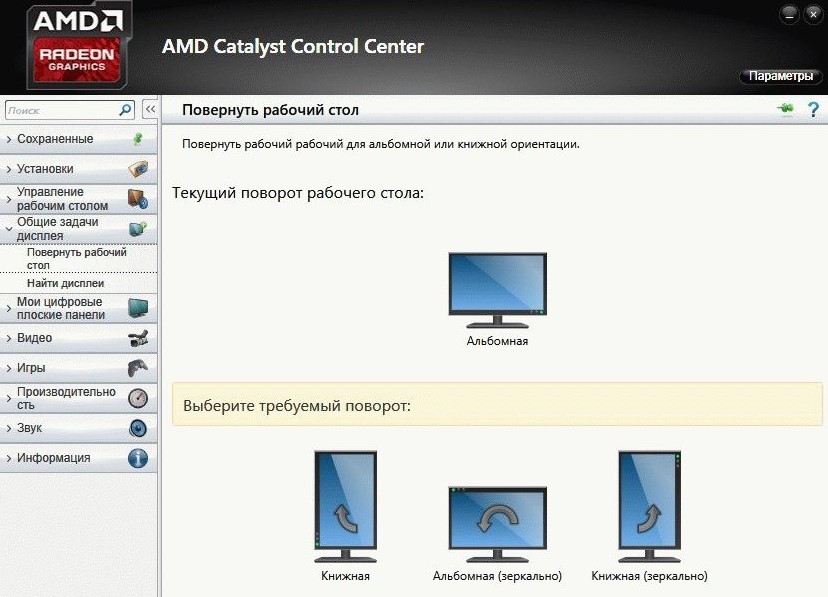 Использование Miracast в системах Windows
Использование Miracast в системах WindowsПервый вариант — использовать функцию Miracast, которую можно найти на устройствах Windows. Чтобы настроить это, вам необходимо сделать следующее.
На ноутбуке, который вы хотите использовать в качестве дополнительного дисплея
- Нажмите на меню «Пуск» и зайдите в настройки (значок шестеренки)
- Оттуда щелкните значок системы
- Затем нажмите «Проецирование на этот компьютер» в меню слева.
- Убедитесь, что вы изменили первое раскрывающееся меню на Доступно (у вас есть два разных варианта)
- Настройте другие параметры по своему усмотрению
- Как только это будет сделано, вернитесь к основному компьютеру, на котором вы хотите настроить свой ноутбук в качестве дополнительного дисплея для .
* ПРИМЕЧАНИЕ. Если вы получаете красное сообщение об ошибке «Проецирование на этот компьютер.Мы все еще пытаемся определить возможности функции », ознакомьтесь с этой веткой на справочных форумах Microsoft, чтобы узнать о возможном исправлении. Мне пришлось зайти в диспетчер устройств, удалить и переустановить виртуальный адаптер Microsoft Wi-Fi Direct, чтобы это сообщение об ошибке исчезло и дало мне возможность настроить «Проецирование на этот компьютер»
на главном компьютере, на котором вы хотите использовать дисплей ноутбука в качестве дополнительного дисплея для
- Щелкните значок Центра уведомлений / действий в правом нижнем углу панели задач
- Нажмите «Подключить» в меню в нижней части выдвигающегося меню «Уведомления».
- Когда появится ноутбук, к которому вы хотите подключиться, выберите его.
- Затем вернитесь к ноутбуку и подтвердите соединение.
- Наконец, на главном ПК щелкните правой кнопкой мыши рабочий стол и выберите «Настройки дисплея».
- В меню «Дисплей» убедитесь, что в разделе «Несколько дисплеев» вы выбрали «Расширить рабочий стол до этого дисплея».

- Затем переставьте дисплеи рабочего стола и ноутбука соответствующим образом, перетащив значки дисплея в верхней части экрана «Настройки дисплея».
Некоторые проблемы совместимости с Miracast
Не все смогут использовать Miracast.У меня возникли проблемы с подключением моего ноутбука с помощью Miracast, потому что для этого требуется использование графики Intel HD, а поскольку в моей системе есть выделенная видеокарта, я не мог заставить ее работать.
Ваш настольный компьютер также должен будет использовать беспроводное соединение для подключения к ноутбуку. Поскольку я использую подключение к сети Ethernet и не имею встроенного Wi-Fi, мне пришлось бы использовать беспроводной адаптер, чтобы использовать свой ноутбук в качестве дополнительного дисплея.
2. Использование сторонней программы, например Space Desk
Гораздо лучший вариант, который не ограничен некоторыми проблемами совместимости, преследующими Miracast, — это использование сторонней программы, такой как Space Desk.
Чтобы использовать Space Desk, вам просто нужно загрузить программу Space Desk Drive в вашу основную систему и программу Space Desk Viewer на портативный компьютер, который вы хотите использовать в качестве расширенного дисплея для вашей основной системы.
Вместо того, чтобы давать вам пошаговый список того, как настроить Space Desk, вы можете посмотреть это видео о том, как это сделать, на канале YouTube Pear Crew:
Используя Space Desk, мне удалось настроить свой ноутбук на работу с расширенным дисплеем намного быстрее и проще, чем пытаться использовать Miracast.
Удаленное подключение к вашему рабочему столу с вашего ноутбука
Другой вариант, который вы можете предпочесть, — использовать дисплей вашего ноутбука (и его клавиатуру, мышь, трекпад) для управления другим компьютером.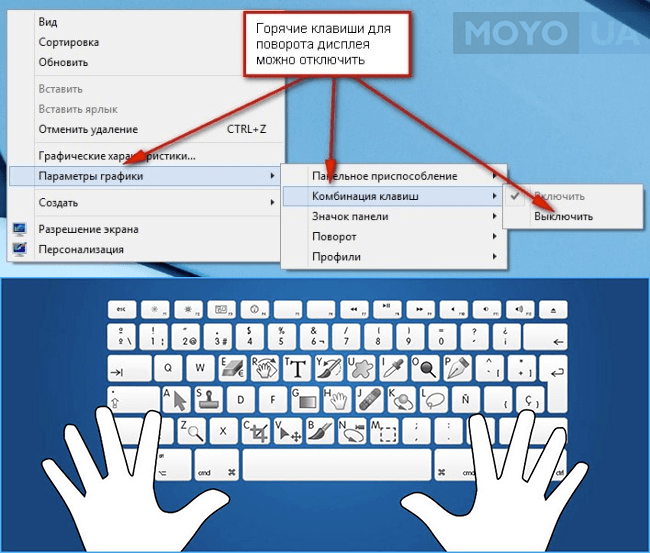 Очевидно, что это немного отличается от использования ноутбука в качестве монитора, поскольку вместо этого вы будете использовать ноутбук, чтобы иметь полный контроль над своим основным компьютером. И, если вы ищете способ использовать свой более мобильный ноутбук для доступа к основной настольной системе, это то, что вам нужно.
Очевидно, что это немного отличается от использования ноутбука в качестве монитора, поскольку вместо этого вы будете использовать ноутбук, чтобы иметь полный контроль над своим основным компьютером. И, если вы ищете способ использовать свой более мобильный ноутбук для доступа к основной настольной системе, это то, что вам нужно.
Удаленное подключение к рабочему столу с ноутбука — довольно простой процесс, который можно выполнить с помощью различных сторонних программ. Я использую TeamViewer, так как это довольно простой процесс:
Как использовать ноутбук для удаленного управления настольным компьютером
- Зайдите на teamviewer.us и загрузите TeamViewer на свой ноутбук и настольный компьютер
- После загрузки TeamViewer установите его в обеих системах.
- Получите TeamViewer ID для своего настольного компьютера
- Откройте TeamViewer на своем ноутбуке
- На портативном компьютере введите идентификатор настольного компьютера в поле «Идентификатор партнера» и нажмите «Подключить».
- Он попросит вас ввести пароль вашего рабочего стола, введите его и нажмите «Войти в систему»
- Теперь вы можете управлять своим рабочим столом с ноутбука
Потоковое воспроизведение игр на ноутбук с настольного компьютера с помощью потокового вещания в Steam
Для игровых целей вы также можете использовать свой ноутбук, чтобы играть в игры Steam со своего рабочего стола, используя опцию Steam In-Home Streaming.Я довольно часто использую эту функцию, если хочу поиграть в игры в постели или где-то еще, кроме своего офиса (где находится мой рабочий стол).
Это также является преимуществом, потому что если ваш ноутбук недостаточно силен, чтобы играть в более требовательные игры, а ваш настольный компьютер — , вы все равно можете играть в эти более требовательные игры на своем ноутбуке, транслируя их в потоковом режиме со своего рабочего стола.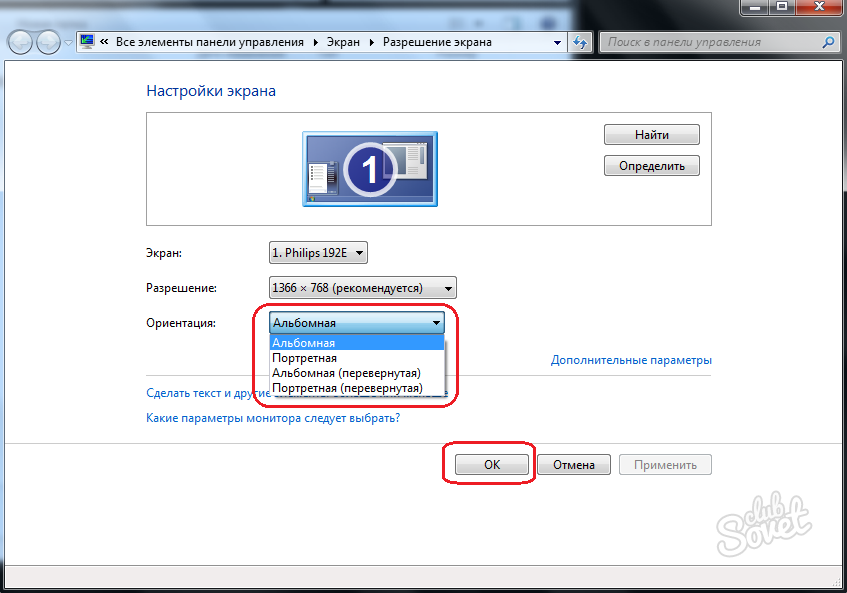 Так, например, у меня есть ноутбук 5-летней давности с довольно слабым графическим процессором, и я все еще могу играть на нем в такие игры, как The Witcher 3, если я транслирую его со своего рабочего стола.
Так, например, у меня есть ноутбук 5-летней давности с довольно слабым графическим процессором, и я все еще могу играть на нем в такие игры, как The Witcher 3, если я транслирую его со своего рабочего стола.
Недостатком является то, что вы можете увидеть снижение задержки в ваших играх, что может значительно затруднить участие в соревновательных играх через домашнюю потоковую передачу.
Но если вы хотите попробовать потоковое вещание в домашних условиях со своего настольного компьютера на ноутбук, вот как вы его установите…
- Откройте Steam как на настольном компьютере, так и на ноутбуке и войдите в систему, используя одну и ту же учетную запись
- На портативном компьютере щелкните игру в своей библиотеке, в которую хотите играть
- Вместо того, чтобы нажимать «Play», нажмите стрелку раскрывающегося меню рядом с «Play» и выберите «Stream from…».
- Затем нажмите «Stream»
Теперь ваш ноутбук начнет потоковую передачу игры с вашего рабочего стола, и вы можете использовать контроллер, клавиатуру и мышь вашего ноутбука, чтобы играть в игру.
Как добавить второй монитор в Windows
Что нужно знать
- Подключите монитор к ПК с помощью кабеля HDMI (используйте VGA и DVI на старых компьютерах).
- Windows 10: перейдите к настройкам > Система > Дисплей > Определите > Идентификационный номер , чтобы включить и настроить монитор.
- В разделе «Отображение » > «Несколько дисплеев» выберите способ отображения на втором мониторе.
В этой статье объясняется, как добавить второй монитор к ноутбуку или настольному компьютеру с Windows.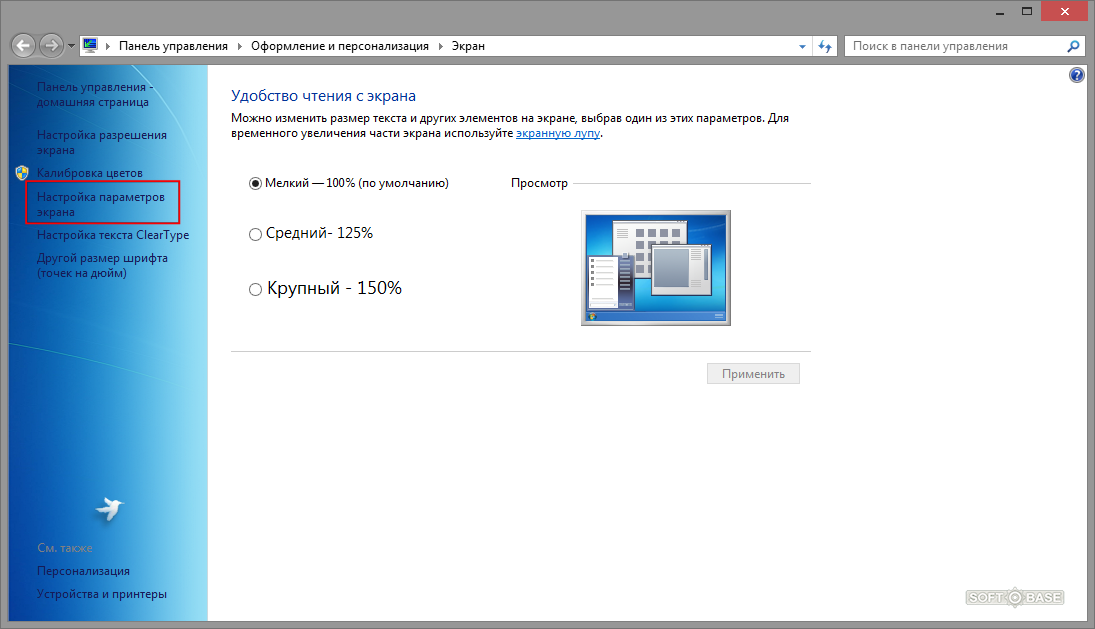 Инструкции относятся к Windows 10, 8 и 7.
Инструкции относятся к Windows 10, 8 и 7.
Рекомендации по подключению
Первым шагом в использовании второго монитора является его физическое подключение к компьютеру.
Во-первых, посмотрите, какие порты есть на вашем компьютере. На ноутбуках они обычно расположены по бокам, но иногда их можно найти сзади. У настольных компьютеров они всегда есть сзади.
Выясните, какие у вас есть порты дисплея. Некоторые из них могут быть вам знакомы, например, HDMI. Другие могут быть совершенно чужими.
Натаниэль Гарднер [CC0]Затем взгляните на свой монитор. Какие порты у него есть? Порты обычно находятся на задней панели монитора. Они также обычно находятся на нижней стороне мониторов.
Выберите правильный кабель для подключения монитора к компьютеру.
VGA и DVI : старые компьютеры могут иметь порты DVI или VGA.Эти разъемы основаны на серии металлических контактов, которые обычно находятся на кабеле. Таким образом, порты имеют ряд отверстий для размещения штифтов. VGA — это соединение стандартной четкости с более низким разрешением. DVI поддерживает базовый HD. Если у вас более новый монитор, у вас могут возникнуть трудности с подключением, потому что поддержка DVI и VGA была прекращена большинством. Тем не менее, вам может повезти с преобразованием из DVI в HDMI.
HDMI : HDMI — это наиболее широко поддерживаемый тип подключения дисплея.Почти все телевизоры используют HDMI, и большинство компьютерных мониторов имеют как минимум один порт HDMI.
HDMI может быть идеальным вариантом. Он широко используется, и вам не составит труда найти кабель.
Есть несколько типов портов HDMI. Производители ноутбуков могут выбрать меньшие разъемы mini и micro HDMI, чтобы сэкономить место и построить меньшее устройство. В этих случаях вы по-прежнему работаете с HDMI, и вы можете легко найти кабели с микро- или мини-разъемом на одном конце и стандартным HDMI-соединением на другом.

DisplayPort и USB-C : С подключениями DisplayPort, Mini DisplayPort и USB-C все становится немного сложнее. Вы не найдете их так часто, но выделенные видеокарты и ноутбуки более высокого класса могут иметь подключения DisplayPort. Относительно недавние компьютерные мониторы также поддерживают DisplayPort. Как и в случае с HDMI, соединения Mini DisplayPort экономят место на мобильных устройствах, и вы можете найти кабели с Mini DisplayPort на одном конце и стандартным DisplayPort на другом.
Вы, вероятно, знаете USB-C как соединение на современных смартфонах Android, но это достаточно быстрое соединение для поддержки монитора. Это также вариант в последних моделях Macbook. Если ваш компьютер предлагает только видеовыход USB-C, подумайте о мониторе, который поддерживает вход USB-C. В противном случае приобретите кабель с разъемом USB-C на одном конце и HDMI или DisplayPort на другом.
Подключите кабель как к компьютеру, так и к монитору, используя соответствующую пару портов.
Включите ваш монитор.
Обнаружение монитора в Windows
Теперь, когда ваш монитор физически подключен к вашему компьютеру, пришло время настроить операционную систему Windows для распознавания и использования монитора.
В большинстве случаев Windows автоматически обнаружит и настроит ваш второй монитор без каких-либо запросов.
Windows 10
В каждой версии Windows процесс включения и настройки второго монитора немного отличается.Следуйте инструкциям для версии Windows, установленной на вашем компьютере. Вот как это сделать в Windows 10.
Откройте меню опытного пользователя ( Win + X ) или меню «Пуск» и выберите Настройки .
Выберите System в окне настроек.
В разделе Display выберите Detect (если вы его видите), чтобы зарегистрировать второй монитор.
 Также есть шанс, что монитор уже там.
Также есть шанс, что монитор уже там.Выберите Идентифицировать под мониторами, чтобы узнать, какой из них какой. Windows отображает номер монитора на каждом экране.
Параметр Сделать это моим основным дисплеем , Это мой главный монитор или Использовать это устройство в качестве основного монитора позволяет менять местами, какой экран следует считать главным экраном. Это главный экран, на котором будет меню «Пуск», панель задач, часы и т. Д. Однако в некоторых версиях Windows, если вы щелкните правой кнопкой мыши или коснитесь и удерживайте панель задач Windows в нижней части экрана, вы можете перейти в меню Properties , чтобы выбрать Показать панель задач на всех дисплеях , чтобы получить часы меню Пуск и т. д.на обоих экранах.
Вы можете использовать схему мониторов, чтобы переставить их. Выберите монитор и перетащите его в положение относительно другого монитора.
Если два экрана используют два разных разрешения, один будет больше другого в окне предварительного просмотра. Вы можете настроить одинаковые разрешения или перетащить мониторы вверх или вниз по экрану, чтобы они совпадали внизу.
Windows 8 и Windows 7
Откройте меню «Пуск» Windows и выберите Панель управления .
На панели управления откройте опцию Оформление и персонализация . Это видно только в том случае, если вы просматриваете апплеты в представлении «Категория» по умолчанию (а не в «Классическом» представлении или представлении значков).
Теперь выберите Display , а затем Отрегулируйте разрешение экрана .
Выберите Detect , чтобы зарегистрировать второй монитор, если его еще нет.
Нажмите Идентифицировать , чтобы увидеть номер, связанный с каждым отображаемым монитором.
Выберите и перетащите дисплей на картинке, чтобы переместить его по отношению к другому.
Измените способ работы вашего компьютера со вторым монитором
Windows дает вам несколько вариантов того, как она будет обрабатывать второй монитор, подключенный к вашему компьютеру. Вы можете расширить свой рабочий стол на оба монитора, отразить их или выбрать использование одного, а не другого.
Windows 10
На экране настройки Display , к которому вы пришли в предыдущих инструкциях, прокрутите вниз, пока не увидите Multiple Displays .
Выберите раскрывающееся меню прямо под Несколько дисплеев , чтобы отобразить свои параметры.
Меню расширяется, чтобы показать ваш выбор:
- Дублируйте эти дисплеи. : Показать один и тот же рабочий стол на обоих мониторах.
- Расширить эти дисплеи : растянуть рабочий стол на оба монитора, используя оба и увеличивая общий размер экрана.
- Показать только на 1 : использовать только монитор 1.
- Показать только на 2 : использовать только монитор 2.
Выбери один.
Чтобы расширить рабочий стол в Windows Vista, выберите вариант Расширить рабочий стол на этот монитор или В Windows XP выберите вариант Расширить рабочий стол Windows на этот монитор .
Откроется новое окно с вопросом, хотите ли вы сохранить изменения. Подтвердите сохранение выбранной раскладки монитора или выберите Вернуть , чтобы вернуться к прежнему состоянию.
Windows 8.1 и Windows 7
На странице «Разрешение экрана », к которой вы обращаетесь с предыдущими инструкциями, найдите параметр « Несколько дисплеев» .

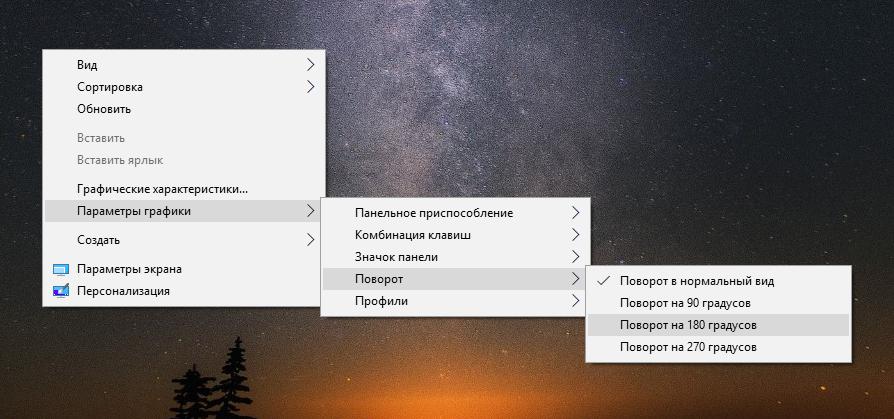
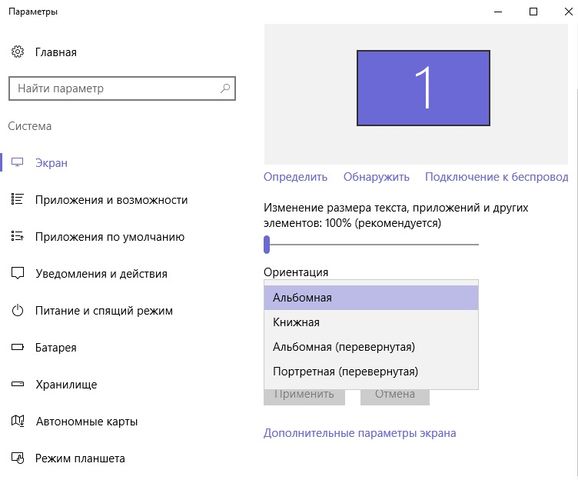 Откроется панель управления для графики Intel. И тут присутствует графа «Поворот», где можно выбрать один из предлагаемых вариантов поворота, от 0 до 270 градусов. Примените внесённые изменения, и всё.
Откроется панель управления для графики Intel. И тут присутствует графа «Поворот», где можно выбрать один из предлагаемых вариантов поворота, от 0 до 270 градусов. Примените внесённые изменения, и всё. Реализована на нескольких языках и совместима с популярными брендами видеокарт.
Реализована на нескольких языках и совместима с популярными брендами видеокарт.


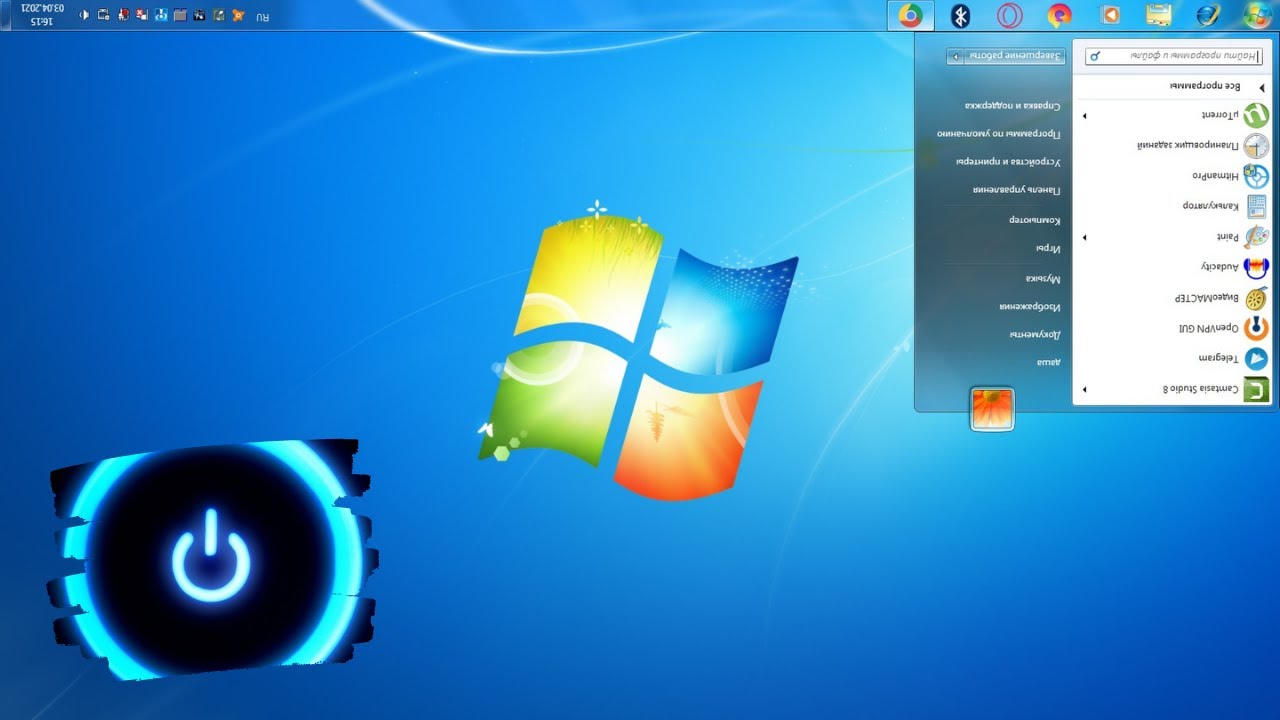 Также есть шанс, что монитор уже там.
Также есть шанс, что монитор уже там.
Добавить комментарий